Yamaha Disklavier E3 Manuel utilisateur
Ci-dessous, vous trouverez de brèves informations sur le Disklavier E3. Ce piano numérique combine un piano акустик classique à une technologie électronique innovante. Il est destiné au divertissement, à l'éducation et à la création musicale, tout en préservant la sonorité, le toucher et la valeur du piano Yamaha.
PDF
Télécharger
Document
SPECIAL MESSAGE SECTION
PRODUCT SAFETY MARKINGS: Yamaha electronic products may have either labels similar to the graphics
shown below or molded/stamped facsimiles of these
graphics on the enclosure. The explanation of these
graphics appears on this page. Please observe all cautions indicated on this page and those indicated on the
safety instruction section.
SEE BOTTOM OF ENCLOSURE OR LOWER FRONT
PANEL FOR GRAPHIC SYMBOL MARKINGS
The exclamation point within the equilateral triangle is intended to alert the
user to the presence of important operating and maintenance (servicing) instructions in the literature accompanying the
product.
The lightning flash with arrowhead
symbol within the equilateral triangle
is intended to alert the user to the presence of uninsulated “dangerous voltage” within the product’s enclosure
that may be of sufficient magnitude to
constitute a risk of electrical shock.
IMPORTANT NOTICE: All Yamaha electronic products are tested and approved by an independent safety
testing laboratory in order that you may be sure that
when it is properly installed and used in its normal and
customary manner, all foreseeable risks have been eliminated. DO NOT modify this unit or commission others
to do so unless specifically authorized by Yamaha. Product performance and/or safety standards may be diminished. Claims filed under the expressed warranty may be
denied if the unit is/has been modified. Implied warranties may also be affected.
ENVIRONMENTAL ISSUES: Yamaha strives to produce products that are both user safe and environmentally friendly. We sincerely believe that our products and
the production methods used to produce them, meet
these goals. In keeping with both the letter and the spirit
of the law, we want you to be aware of the following:
Battery Notice: This product MAY contain a small nonrechargeable battery which (if applicable) is soldered in
place. The average life span of this type of battery is approximately five years. When replacement becomes neccessary, contact a qualified service representative to
perform the replacement.
Warning: Do not attempt to recharge, disassemble, or
incinerate this type of battery. Keep all batteries away
from children. Dispose of used batteries promptly and as
regulated by applicable laws. Note: In some areas, the
servicer is required by law to return the defective parts.
However, you do have the option of having the servicer
dispose of these parts for you.
Disposal Notice: Should this product become damaged
beyond repair, or for some reason its useful life is considered to be at an end, please observe all local, state,
and federal regulations that relate to the disposal of products that contain lead, batteries, plastics, etc.
NOTICE: Service charges incurred due to lack of
knowledge relating to how a function or effect works
(when the unit is operating as designed) are not covered
by the manufacturer’s warranty, and are therefore the
owners responsibility. Please study this manual carefully
and consult your dealer before requesting service.
NAME PLATE LOCATION: The graphic below indicates the location of the name plate. The model number,
serial number, power requirements, etc., are located on
this plate. You should record the model number, serial
number, and the date of purchase in the spaces provided
below and retain this manual as a permanent record of
your purchase.
HS
YAMAHA CORPORATION MADE IN JAPAN
SPECIFICATIONS SUBJECT TO CHANGE: The
information contained in this manual is believed to be
correct at the time of printing. However, Yamaha reserves the right to change or modify any of the specifications without notice or obligation to update existing
units.
92-469
1
PATENTS
Model ________________________________________
Serial No. _____________________________________
Purchase Date __________________________________
IMPORTANT SAFETY INSTRUCTIONS
WARNING — When using any electrical or electronic
product, basic precautions should always be followed. These
precautions include, but are not limited to, the following:
1.
2.
3.
4.
5.
6.
7.
Read these instructions.
8.
Do not install near any heat sources such as radiators, heat registers, stoves, or other apparatus (including amplifiers) that produce heat.
9.
Do not defeat the safety purpose of the polarized or
grounding-type plug. A polarized plug has two
blades with one wider than the other. A grounding
type plug has two blades and a third grounding
prong. The wide blade or the third prong are provided for your safety. If the provided plug does not
fit into your outlet, consult an electrician for replacement of the obsolete outlet.
Keep these instructions.
Heed all warnings.
Follow all instructions.
Do not use this apparatus near water.
Clean only with dry cloth.
Do not block any ventilation openings. Install in accordance with the manufacturer’s instructions.
the power cord from being walked on or
10. Protect
pinched particularly at plugs, convenience receptacles, and the point where they exit from the apparatus.
use attachments/accessories specified by the
11. Only
manufacturer.
only with the cart, stand, tripod,
12. Use
bracket, or table specified by the
manufacturer, or sold with the apparatus. When a cart is used, use caution
when moving the cart/apparatus combination to avoid injury from tip-over.
this apparatus during lightning storms or
13. Unplug
when unused for long periods of time.
all servicing to qualified service personnel.
14. Refer
Servicing is required when the apparatus has been
damaged in any way, such as power-supply cord or
plug is damaged, liquid has been spilled or objects
have fallen into the apparatus, the apparatus has
been exposed to rain or moisture, does not operate
normally, or has been dropped.
product shall not be exposed to dripping or
15. This
splashing and that no objects filled with liquids,
such as vases, shall be placed on the apparatus.
not put burning items, such as candles, on the
16. Do
apparatus.
92-469-DK
2
not place this product or any other objects on
17. Do
the power cord or place it in a position where anyone could walk on, trip over, or roll anything over
power or connecting cords of any kind. The use of
an extension cord is not recommended! If you must
use an extension cord, the minimum wire size for a
25’ cord (or less) is 18 AWG. NOTE: The smaller
the AWG number, the larger the current handling
capacity. For longer extension cords, consult a local
electrician.
— To reduce the risk of fire or electric
18. WARNING
shock, do not expose this apparatus to rain or moisture.
should be taken that objects do not fall and liq19. Care
uids are not spilled into the enclosure through any
openings that may exist.
product, either alone or in combination with an
20. This
amplifier and headphones or speaker/s, may be capable of producing sound levels that could cause
permanent hearing loss. DO NOT operate for a long
period of time at a high volume level or at a level
that is uncomfortable. If you experience any hearing loss or ringing in the ears, you should consult an
audiologist. IMPORTANT: The louder the sound,
the shorter the time period before damage occurs.
Yamaha products may have benches and/or
21. Some
accessory mounting fixtures that are either supplied
as a part or the product or as optional accessories.
Some of these items are designed to be dealer assembled or installed. Please make sure that benches
are stable and any optional fixtures (where applicable) are well secured BEFORE using. Benches supplied by Yamaha are designed for seating only. No
other uses are recommended.
product shall be connected to a MAINS socket
22. This
outlet with a protective earthing connection.
product has a power switch for shutting off all
23. This
system. The switch is located on the Power Supply
Unit nearby the entrance of the AC cord. Note that
the switch on the Controller does not shutdown all
system.
sure that the plug of the Power Supply Unit’s
24. Make
power cable can easily be disconnected from the
AC outlet as a measure of precaution.
Battery
– Danger of explosion if battery incorrectly replaced.
Replace only with the same type.
Outlets for Speakers
– Connect speakers of 1A or less of totals. Do not connect other products except speakers.
– Consult Yamaha service technician when using the
outlets outside the purchased area.
PLEASE KEEP THIS MANUAL
IMPORTANT NOTICE FOR THE UNITED KINGDOM
Connecting the Plug and Cord
IMPORTANT: The wires in mains lead are coloured in accordance
with the following code:
GREEN-AND-YELLOW : EARTH
BLUE
: NEUTRAL
BROWN
: LIVE
As the colours of the wires in the mains lead of this apparatus may
not correspond with the coloured markings identifying the
terminals in your plug, proceed as follows:
The wire which is coloured GREEN and YELLOW must be
connected to the terminal in the plug which is marked by the letter
E or by the safety earth symbol or coloured GREEN and
YELLOW.
The wire which is coloured BLUE must be connected to the
terminal which is marked with the letter N or coloured BLACK.
The wire which is coloured BROWN must be connected to the
terminal which is marked with the letter L or coloured RED.
CAUTION—Use of controls or adjustments or performance of
procedures other than those specified herein may result in
hazardous radiation exposure.
ATTENTION—L’utilisation de commandes ou de réglages, ou
l’exécution de procédures, autres que celles qui sont spécifiées ici
peuvent conduire à une exposition à des rayonnements dangereux.
VORSICHT—Die Verwendung von Bedienungselementen oder
Einstellungen, oder die Anwendung von Verfahren, die nicht in
dieser Anleitung angegeben sind, kann zu gefährlicher Freisetzung
von Strahlung fü hren.
PRECAUCIÓN—El emplo de controles o ajustes o la realización
de procedimientos distintos a los especificados en este manual
podrá resultar en una peligrosa exposición a la radiación.
ATTENZIONE—L’uso di comandi o di regolazioni o
l’esecuzione di procedimenti diversi da quelli specificati in questo
manuale possono causare l’esposizione pericolosa alle radiazioni.
Laite on liitettävä suojamaadoituskoskettimilla varustettuun
pistorasiaan.
Apparatet må tilkoples jordet stikkontakt.
Apparaten skall anslutas till jordat uttag.
The control unit is classified as a Class 1 laser product. One of the
labels below is located on the inside of the CD drive unit.
L’unité de commande est classée produit laser de Classe 1. Une des
étiquettes ci-dessous ou une étiquette similaire se trouve à l’intérieur
du lecteur de CD.
Die Steuereinheit ist als ein Lasergerät der Klasse 1 eingestuft. Eins
der nachstehend abgebildeten Etiketts bzw. ein Etikett ähnlichen
Inhalts befindet sich im Inneren des CD-Laufwerks.
La unidad de control está clasificada como producto láser de Clase 1.
Una de las etiquetas siguientes o similar está situada en el interior de la
unidad de disco CD.
L’unità di controllo è classificata come prodotto laser di Classe 1. Una
delle etichette seguenti o simile è situata all’interno dell’unità CD.
CLASS 1 LASER PRODUCT
LASER KLASSE 1
LUOKAN 1 LASERLAITE
KLASS 1 LASER APPARAT
APAREIL A LASER DE CLASSE 1
EN60825
CLASS 1 LASER PRODUCT
LASER KLASSE 1
Laser Diode Properties
* Material: GaAIAs
* Wavelength: 790 nm
* Laser Output Power at the lens of the Laser Pick Up Unit: max.
0.2 mW
Propriétés de la diode à semi-conducteur
* Matériau : GaAlAs
* Longueur d’ondes : 790 nm
* Puissance de sortie laser à la lentille du capteur laser : 0.2 mW
max.
Eigenschaften der Laserdiode
* Werkstoff: GaAlAs
* Wellenlänge: 790 nm
* Laserausgangsleistung an Abtasterlinse: 0.2 mW max.
Propiedades del diodo láser
* Material: GaAIAs
* Longitud de onda: 790 nm
* Potencia de salida láser en el objetivo de la unidad Laser Pick
Up: máx. 0.2 mW
Proprietà del diodo laser
* Materiale: GaAlAs
* Lunghezza d’onda: 790 nm
* Potenza di uscita del laser alla lente della testina del laser: max.
0.2 mW
Information for Users on Collection and Disposal of Old Equipment and used Batteries
These symbols on the products, packaging, and/or accompanying documents mean that used electrical and electronic
products and batteries should not be mixed with general household waste.
For proper treatment, recovery and recycling of old products and used batteries, please take them to applicable
collection points, in accordance with your national legislation and the Directives 2002/96/EC and 2006/66/EC.
By disposing of these products and batteries correctly, you will help to save valuable resources and prevent any
potential negative effects on human health and the environment which could otherwise arise from inappropriate
waste handling.
For more information about collection and recycling of old products and batteries, please contact your local
municipality, your waste disposal service or the point of sale where you purchased the items.
[For business users in the European Union]
If you wish to discard electrical and electronic equipment, please contact your dealer or supplier for further
information.
[Information on Disposal in other Countries outside the European Union]
These symbols are only valid in the European Union. If you wish to discard these items, please contact your local
authorities or dealer and ask for the correct method of disposal.
Note for the battery symbol (bottom two symbol examples):
This symbol might be used in combination with a chemical symbol. In this case it complies with the requirement set
by the Directive for the chemical involved.
Information concernant la Collecte et le Traitement des piles usagées et des déchets d’équipements
électriques et électroniques
Les symboles sur les produits, l’emballage et/ou les documents joints signifient que les produits électriques ou
électroniques usagés ainsi que les piles ne doivent pas être mélangés avec les déchets domestiques habituels.
Pour un traitement, une récupération et un recyclage appropriés des déchets d’équipements électriques et
électroniques et des piles usagées, veuillez les déposer aux points de collecte prévus à cet effet, conformément à la
réglementation nationale et aux Directives 2002/96/EC et 2006/66/EC.
En vous débarrassant correctement des déchets d’équipements électriques et électroniques et des piles usagées, vous
contribuerez à la sauvegarde de précieuses ressources et à la prévention de potentiels effets négatifs sur la santé
humaine qui pourraient advenir lors d’un traitement inapproprié des déchets.
Pour plus d’informations à propos de la collecte et du recyclage des déchets d’équipements électriques et
électroniques et des piles usagées, veuillez contacter votre municipalité, votre service de traitement des déchets ou le
point de vente où vous avez acheté les produits.
[Pour les professionnels dans l’Union Européenne]
Si vous souhaitez vous débarrasser des déchets d’équipements électriques et électroniques veuillez contacter votre
vendeur ou fournisseur pour plus d’informations.
[Information sur le traitement dans d’autres pays en dehors de l’Union Européenne]
Ces symboles sont seulement valables dans l’Union Européenne. Si vous souhaitez vous débarrasser de déchets
d’équipements électriques et électroniques ou de piles usagées, veuillez contacter les autorités locales ou votre
fournisseur et demander la méthode de traitement appropriée.
Note pour le symbole « pile » (deux exemples de symbole ci-dessous) :
Ce symbole peut être utilisé en combinaison avec un symbole chimique. Dans ce cas il respecte les exigences établies
par la Directive pour le produit chimique en question.
Verbraucherinformation zur Sammlung und Entsorgung alter Elektrogeräte und benutzterBatterien
Befinden sich diese Symbole auf den Produkten, der Verpackung und/oder beiliegenden Unterlagen, so sollten
benutzte elektrische Geräte und Batterien nicht mit dem normalen Haushaltsabfall entsorgt werden.
In Übereinstimmung mit Ihren nationalen Bestimmungen und den Richtlinien 2002/96/EC und 2006/66/EC, bringen
Sie alte Geräte und benutzte Batterien bitte zur fachgerechten Entsorgung, Wiederaufbereitung und
Wiederverwendung zu den entsprechenden Sammelstellen.
Durch die fachgerechte Entsorgung der Elektrogeräte und Batterien helfen Sie, wertvolle Ressourcen zu schützen
und verhindern mögliche negative Auswirkungen auf die menschliche Gesundheit und die Umwelt, die andernfalls
durch unsachgerechte Müllentsorgung auftreten könnten.
Für weitere Informationen zum Sammeln und Wiederaufbereiten alter Elektrogeräte und Batterien, kontaktieren Sie
bitte Ihre örtliche Stadt- oder Gemeindeverwaltung, Ihren Abfallentsorgungsdienst oder die Verkaufsstelle der
Artikel.
[Information für geschäftliche Anwender in der Europäischen Union]
Wenn Sie Elektrogeräte ausrangieren möchten, kontaktieren Sie bitte Ihren Händler oder Zulieferer für weitere
Informationen.
[Entsorgungsinformation für Länder außerhalb der Europäischen Union]
Diese Symbole gelten nur innerhalb der Europäischen Union. Wenn Sie solche Artikel ausrangieren möchten,
kontaktieren Sie bitte Ihre örtlichen Behörden oder Ihren Händler und fragen Sie nach der sachgerechten
Entsorgungsmethode.
Anmerkung zum Batteriesymbol (untere zwei Symbolbeispiele):
Dieses Symbol kann auch in Kombination mit einem chemischen Symbol verwendet werden. In diesem Fall
entspricht dies den Anforderungen der Direktive zur Verwendung chemischer Stoffe.
Información para Usuarios sobre Recolección y Disposición de Equipamiento Viejo y Baterías usadas
Estos símbolos en los productos, embalaje, y/o documentación que se acompañe significan que los productos
electrónicos y eléctricos usados y las baterías usadas no deben ser mezclados con desechos hogareños corrientes.
Para el tratamiento, recuperación y reciclado apropiado de los productos viejos y las baterías usadas, por favor
llévelos a puntos de recolección aplicables, de acuerdo a su legislación nacional y las directivas 2002/96/EC y 2006/
66/EC.
Al disponer de estos productos y baterías correctamente, ayudará a ahorrar recursos valiosos y a prevenir cualquier
potencial efecto negativo sobre la salud humana y el medio ambiente, el cual podría surgir de un inapropiado manejo
de los desechos.
Para mayor información sobre recolección y reciclado de productos viejos y baterías, por favor contacte a su
municipio local, su servicio de gestión de residuos o el punto de venta en el cual usted adquirió los artículos.
[Para usuarios de negocios en la Unión Europea]
Si usted desea deshacerse de equipamiento eléctrico y electrónico, por favor contacte a su vendedor o proveedor para
mayor información.
[Información sobre la Disposición en otros países fuera de la Unión Europea]
Estos símbolos sólo son válidos en la Unión Europea. Si desea deshacerse de estos artículos, por favor contacte a sus
autoridades locales y pregunte por el método correcto de disposición.
Nota sobre el símbolo de la batería (ejemplos de dos símbolos de la parte inferior)
Este símbolo podría ser utilizado en combinación con un símbolo químico. En este caso el mismo obedece a un
requerimiento dispuesto por la Directiva para el elemento químico involucrado.
Informazioni per gli utenti sulla raccolta e lo smaltimento di vecchia attrezzatura e batterie usate
Questi simboli sui prodotti, sull’imballaggio, e/o sui documenti che li accompagnano significano che i prodotti e le
batterie elettriche e elettroniche non dovrebbero essere mischiati con i rifiuti domestici generici.
Per il trattamento, recupero e riciclaggio appropriati di vecchi prodotti e batterie usate, li porti, prego, ai punti di
raccolta appropriati, in accordo con la Sua legislazione nazionale e le direttive 2002/96/CE e 2006/66/CE.
Smaltendo correttamente questi prodotti e batterie, Lei aiuterà a salvare risorse preziose e a prevenire alcuni
potenziali effetti negativi sulla salute umana e l’ambiente, che altrimenti potrebbero sorgere dal trattamento
improprio dei rifiuti.
Per ulteriori informazioni sulla raccolta e il riciclaggio di vecchi prodotti e batterie, prego contatti la Sua
amministrazione comunale locale, il Suo servizio di smaltimento dei rifiuti o il punto vendita dove Lei ha acquistato
gli articoli.
[Per utenti imprenditori dell’Unione europea]
Se Lei desidera disfarsi di attrezzatura elettrica ed elettronica, prego contatti il Suo rivenditore o fornitore per
ulteriori informazioni.
[Informazioni sullo smaltimento negli altri Paesi al di fuori dell’Unione europea]
Questi simboli sono validi solamente nell’Unione europea. Se Lei desidera disfarsi di questi articoli, prego contatti le
Sue autorità locali o il rivenditore e richieda la corretta modalità di smaltimento.
Noti per il simbolo della batteria (sul fondo due esempi di simbolo):
È probabile che questo simbolo sia usato in combinazione con un simbolo chimico. In questo caso è conforme al
requisito stabilito dalla direttiva per gli elementi chimici contenuti.
Mounting the Control Unit to the Grand Piano
Installation du boîtier de commande sur un piano à queue
Montage der Steuereinheit des Flugels
Montaje de la Unidad de control en el Gran Piano
Installazione dell’unità di controllo al Pianoforte a coda
(1)
Remove the four screws from the sides of the control unit.
Retirer les quatre vis sur les côtés du boîtier de commande.
Entfernen Sie die vier Schrauben an den Seiten der Steuereinheit.
Quite los cuatro tornillos laterales de la unidad de control.
Togliere le quattro viti sui lati dell’unità di controllo.
(2)
Place the metal suspension bracket, supplied with the Disklavier grand
model, over the control unit, then secure the metal suspension bracket to
the control unit using the four screws (4 10) supplied with the
Disklavier.
Placez la platine de fixation de suspension en métal, fournie avec le
modèle Grand Disklavier, au-dessus du boîtier de commande, puis fixez
la platine de fixation de suspension en métal au boîtier de commande en
utilisant les quatre vis (4 10) fournies avec le Disklavier.
Platzieren Sie die mit dem Disklavier-Spitzenflugel mitgelieferte
Metalltraverse uber der Steuereinheit und fixieren Sie die Metalltraverse
mit den vier mit dem Disklavier mitgelieferten Schrauben (4 10) an der
Steuereinheit.
Coloque el soporte metálico de suspensión suministrado con el modelo
de gran piano Disklavier en la unidad de control, luego fije el soporte
metálico de suspensión utilizando los cuatro tornillos (4 10)
suministrados con el Disklavier.
Posizionare il supporto di sospensione in metallo, fornito in dotazione
con il modello per pianoforte a coda, sull’unità di controllo, quindi
fissare il supporto di sospensione in metallo all’unità di controllo
utilizzando le quattro viti (4 10) fornite in dotazione con il Disklavier.
Insert the three restraining screws (5 12) into the marked nuts
underneath the bass side key bed, then tighten the screws, leaving a gap
of about 5 mm between head of the screw and piano body.
(3)
5 mm
Introduire les trois vis de fixation (5 12) dans les écrous marqués sous
le clavier du côtés de la basse, puis serrer les vis en laissant un espace
d’environ 5 mm entre la tête de la vis et le corps du piano.
Setzen Sie die drei Halteschrauben (5 12) in die markierten Muttern
unterhalb des Bassseiten-Stuhlrahmens ein und ziehen Sie dann die
Schrauben fest, indem Sie zwischen dem Schraubenkopf und dem
Klavierkorper einen Zwischenraum von ca. 5 mm lassen.
Coloque los tres tornillos de retención (5 12) en las tuercas marcadas
debajo del asiento del teclado del lado de bajo, luego apriete los tornillos
dejando un espacio de unos 5 mm entre la cabeza del tornillo y el cuerpo
del piano.
Inserire le tre viti di fissaggio (5 12) nei dadi segnati al di sotto della
tastiera sul lato dei bassi, quindi serrare le viti, lasciando uno spazio di
circa 5 mm tra la testa della vite e il corpo del pianoforte.
(4)
Fit the “slots” of the metal suspension bracket containing the control unit
to the screws mentioned in step (3).
After mounting the control unit, push the control unit back as far as it
will go and then tighten the three screws to secure the bracket.
Glisser les « fentes » du support métallique contenant le boîtier de
commande sur les vis mentionnées à l’étape (3).
Après avoir installé le boîtier de commande, l’enfoncer jusqu’à
l’extrémité et serrer les trois vis pour fixer le support.
Passen Sie die „Schlitze“ der die Steuereinheit enthaltenden
Metalltraverse an die unter (3) erwahnten Schrauben an.
Drucken Sie nach Montage der Steuereinheit die Steuereinheit so weit
zuruck wie moglich und ziehen Sie dann die drei Schrauben fest, um die
Traverse zu fixieren.
Fije las “ranuras” del soporte metálico de suspensión que contiene la
unidad de control a los tornillos mencionados en el paso (3).
Después de montar la unidad de control, empújela hacia atrás hasta el
tope y luego fíjela con los tres tornillos para bloquear el soporte.
Adattare le “scanalature” del supporto metallico contenente l’unità di
controllo alle viti menzionate nel punto (3).
Dopo aver installato l’unità di controllo, spingerla fino in fondo, quindi
serrare le tre viti per fissare il supporto.
(5)
Connect the cables extending from the piano to the appropriate
connectors/jacks on the rear panel of the control unit.
• Coaxial cable: to the TO PIANO connectors
• Speaker cord*: to the OUTPUT jacks
* Only for models supplied with the monitor speakers.
Connectez les câbles sortant du piano aux connecteurs ou aux prises
appropriées sur le panneau arrière de l’unité de commande.
• Câble coaxial : aux connecteurs TO PIANO
• Cordon de haut-parleur*: aux prises OUTPUT
* Uniquement pour les modèles fournis avec les haut-parleurs de contrôle.
Schliesen Sie die vom Klavier ausgehenden Kabel an den geeigneten
Anschlussen/Buchsen an der Ruckseite der Steuereinheit an.
• Koaxialkabel: an den TO-PIANO-Anschlussen
• Lautsprecherkabel*: an den OUTPUT-Buchsen
* Nur bei mit Monitorlautsprechern gelieferten Modellen.
Conecte los cables que salen del piano a los conectores/tomas apropiados
del panel trasero de la unidad de control.
• Cable coaxial: al los conectores TO PIANO
• Cable de los altavoces*: a las tomas OUTPUT
* Solamente para los modelos suministrados con los altavoces monitores.
Collegare i cavi dal pianoforte agli appositi connettori/jack sul pannello
posteriore dell’unità di controllo.
• Cavo coassiale: ai connettori TO PIANO
• Cavo altoparlante*: alle prese OUTPUT
* Solo per i modelli dotati di altoparlanti monitor.
Notes:
1) Handle the metal suspension bracket and the control unit carefully to avoid scratches.
2) Screws;
For suspension bracket installation: Flat head (4 10) 4
For control unit suspension: Bind head (5 12) 3
3) When mounted correctly, the control unit is angled approximately 18° above horizontal.
Remarques :
1) Manipuler soigneusement le support métallique et le boîtier de commande pour éviter les rayures.
2) Vis de fixation ;
Pour l’installation de la platine de fixation de suspension : Tête plate (4 10) 4
Pour la suspension du unité de commande : Tête de grippage (5 12) 3
3) Lorsqu’il est monté correctement, le boîtier de commande est incliné d’environ 18° sur l’horizontale.
Hinweise:
1) Handhaben Sie die Metalltraverse und die Steuereinheit mit Vorsicht, um Kratzer zu vermeiden.
2) Schrauben;
Zur Installation der Metalltraverse: Flachkopfschraube (4 10) 4
Fur die Traverse der Steuereinheit: Halbrundschraube (5 12) 3
3) Bei ordnungsgemaser Montage befindet sich die Steuereinheit in einem Winkel von 18°uber der Horizontalen.
Notas:
1) Manipule con cuidado el soporte metálico de suspensión y la unidad de control para evitar ralladuras.
2) Tornillos;
Para la instalación del soporte de suspensión: Cabeza plana (4 10) 4
Para la suspensión de la unidad de control: Cabeza fijadora (5 12) 3
3) Cuando está montada correctamente, la unidad de control queda angulada aproximadamente unos 18º respecto a la posición
horizontal.
Note:
1) Maneggiare con cautela il supporto metallico e l’unità di controllo per evitare graffi.
2) Viti;
Per l’installazione del supporto di sospensione: A testa piatta (4 10) 4
Per la sospensione dell’unità di controllo: A testa cieca (5 12) 3
3) Se montata correttamente, l’unità di controllo è inclinata con un angolo di circa 18° rispetto al piano orizzontale.
Mounting an Optional USB Floppy Disk Drive to the Grand Piano
Installation d’unité de disquette USB optionnelle sur le piano à queue
Montage eines optionalen USB-Diskettenlaufwerks am Flugel
Montaje de una unidad de disco floppy USB opcional en el gran piano
Installazione di unità Floppy Disk USB opzionale sul pianoforte a coda
Remove the backing papers from the adhesive tape inside the case, and
fit the floppy disk drive into the case.
(1)
Enlevez les papiers arrière du ruban adhésif à l’intérieur du boîtier et
insérez l’unité de disquette dans le boîtier.
Entfernen Sie die Papierstreifen vom Klebeband im Gehause und setzen
Sie das Diskettenlaufwerk in das Gehause ein.
Quite el papel trasero de la cinta adhesiva dentro de la caja y coloque la
unidad de disco floppy en la caja.
Adhesive tape
Ruban adhésif
Klebeband
Cinta adhesiva
Nastro adesivo
(2)
Togliere il foglio protettivo dal nastro adesivo all’interno della scatola e
inserire l’unità floppy disk nella scatola.
Attach the drive and case assembly to the bottom of the control unit,
using the four screws (3 6) supplied with the Disklavier.
Fixez l’ensemble de lecteur et de boîtier au fond de l’unité de commande
en utilisant les quatre vis (3 6) fournies avec le Disklavier.
Bringen Sie das Laufwerk und die Gehausebaugruppe mittels der vier
mit dem Disklavier mitgelieferten Schrauben (3 6) an der Unterseite
der Steuereinheit an.
Fije el conjunto de la unidad y la caja en la parte inferior de la unidad de
control por medio de los cuatro tornillos (3 6) suministrados con el
Disklavier.
Fissare il gruppo lettore e scatola al fondo dell’unità di controllo
utilizzando le quattro viti (3 6) in dotazione con il Disklavier.
Connect the USB cable extending from the drive to the USB port on the
rear panel of the control unit.
(3)
Raccordez le câble USB sortant du lecteur au port USB sur le panneau
arrière de l’unité de commande.
Schliesen Sie das vom Laufwerk ausgehende USB-Kabel am USB-Port
an der Ruckseite der Steuereinheit an.
Conecte el cable USB que sale de la unidad al puerto USB del panel
trasero de la unidad de control.
USB cable
Câble USB
USB-Kabel
Cable USB
Cavo USB
Collegare il cavo USB dal lettore alla porta USB sul pannello posteriore
dell’unità di controllo.
Notes:
1) The case is supplied with the USB floppy disk drive.
2) Use the screws (3 6) supplied with the Disklavier when attaching.
Remarques :
1) Le boîtier est fourni avec l’unité de disquette USB.
2) Utilisez les vis de fixation (3 6) fournies avec le Disklavier au moment de faire la fixation.
Hinweise:
1) Das Gehause wird mit dem USB-Diskettenlaufwerk mitgeliefert.
2) Verwenden Sie zum Anbringen die mit dem Disklavier mitgelieferten Schrauben (3 6).
Notas:
1) La caja se suministra con la unidad de disco floppy USB.
2) Utilice los tornillos (3 6) suministrados con el Disklavier para su fijación.
Note:
1) La scatola è fornita con l’unità floppy disk USB.
2) Per il fissaggio, utilizzare le viti (3 6) fornite in dotazione con il Disklavier.
Français
Manuel de l’utilisateur
Bienvenue dans le monde du DisklavierTM Yamaha!
Nous vous remercions d’avoir porté votre choix sur le Disklavier Yamaha !
Le Disklavier est un instrument fascinant associant un piano acoustique classique de Yamaha à une
technologie électronique novatrice pour répondre à vos besoins de divertissement, d’éducation et de
création, tout en conservant la sonorité, le toucher et la valeur à long terme qui forgent depuis longtemps la
réputation mondiale d’excellence des pianos Yamaha.
Avant d’utiliser votre piano Disklavier, veuillez lire soigneusement ce manuel et le conserver pour une
référence ultérieure.
Français
■ Remarque sur la distribution du code source
Pendant les trois années qui suivent la sortie d’usine du piano, vous pouvez demander à Yamaha le code
source de toute partie de l’appareil brevetée sous la GNU General Public License, en écrivant à l’adresse
suivante :
1480 Ryoke, Kakegawa, Shizuoka, 436-0038, JAPAN
Piano Division, Yamaha Corporation
Le code source vous sera fourni gratuitement, mais vous devrez peut-être rembourser à Yamaha les frais
d’expédition du code.
Le téléchargement du code source est également disponible sur le site Web suivant :
http://www.global.yamaha.com/download/disklavier_e3/
• Prenez note que nous déclinons toute responsabilité quant à tout dommage causé par des modifications
(ajouts/suppressions) apportées au logiciel du présent appareil par un tiers autre que Yamaha (ou qu’une
partie autorisée par Yamaha).
• Prenez note que la réutilisation du code source rendue disponible sur le domaine public par Yamaha est
sans garantie, et que Yamaha décline toute responsabilité, quelle qu’elle soit, concernant le code source.
■ Marques de commerce et droits d’auteur
• Le contenu de ce manuel de l’utilisateur et les droits de publication en conséquence sont placés sous la
propriété exclusive par Yamaha Corporation.
• Yamaha, Disklavier, Silent, PianoSoft, PianoSoft·Plus, et PianoSoft·PlusAudio sont des marques de
commerce de Yamaha Corporation.
• SmartKey, CueTIME et You Are The Artist sont des marques de commerce de Yamaha Corporation ou
Yamaha Corporation of America.
• Logiciel Disklavier E3, Copyright © 2008 Yamaha Corporation.
• Cela comprend des programmes accordés sous la GNU General Public License, la GNU Lesser General
Public License, le BSD Copyright, l’Artistic License et autres.
• Ce produit inclut le logiciel développé par le projet OpenSSL Project pour être utilisé dans la boîte à outils
OpenSSL Toolkit. (http://www.openssl.org/)
• Windows est une marque de commerce déposée de Microsoft Corporation aux États-Unis et dans
d’autres pays.
• Macintosh et Mac OS sont des marques de commerce d’Apple Inc. déposées aux États-Unis et dans
d’autres pays.
• Les noms d’entreprise et les noms de produit mentionnés dans ce mode d’emploi sont les marques
déposées ou les marques déposées enregistrées de leurs entreprises respectives.
i
Précautions importantes
Lire soigneusement ce qui suit avant d’utiliser le Disklavier.
■ Avertissements
• Ne pas placer le Disklavier dans un endroit
soumis à une température excessivement
élevée ou basse, ni au rayonnement solaire
direct. Cela pourrait provoquer un incendie et
endommager la finition ou des composants
intérieurs.
• Un excès d’humidité ou de poussière peut
causer un risque d’incendie ou d’électrocution.
• Raccorder la fiche du câble d’alimentation du
Disklavier à une prise électrique compatible.
L’inobservation de cette précaution pourrait
provoquer un incendie ou une électrocution. Si
la fiche du câble d’alimentation n’est pas
compatible avec la prise électrique, consulter le
revendeur.
• Ne pas raccorder plusieurs appareils à la même
prise électrique car cela risquerait de surcharger
cette dernière en présentant des risques
d’incendie ou d’électrocution. Cela risquerait
aussi d’affecter les performances de certains
appareils.
• Ne pas poser d’objet lourd sur le câble
d’alimentation. Un câble d’alimentation
endommagé présente un danger potentiel
d’incendie ou d’électrocution. Si le câble
d’alimentation est disposé sous un tapis,
prendre soin qu’un objet lourd, y compris le
Disklavier, ne soit pas placé sur le câble.
• Si le câble d’alimentation est endommagé (par
exemple, coupé ou dénudé), demander un câble
de remplacement au revendeur. L’utilisation du
Disklavier dans de telles conditions présente
des risques d’incendie ou d’électrocution.
• Tenir le câble d’alimentation par sa fiche pour le
débrancher de la prise secteur. Ne jamais tirer
sur le câble lui-même, car cela pourrait
provoquer un dommage résultant dans un
danger potentiel d’incendie ou d’électrocution.
• Le capot du boîtier de commande ne doit être
retiré que par des techniciens de service
qualifiés.
• Ne pas placer des récipients de liquide, comme
des vases, des plantes en pot, des verres, des
flacons de produits de beauté, des
médicaments, etc., sur le Disklavier.
ii
• Ne pas tenter de modifier le Disklavier, car cela
pourrait provoquer un risque d’incendie ou
d’électrocution.
• Pour déplacer le Disklavier, couper
l’alimentation, débrancher la fiche d’alimentation
de la prise secteur et retirer tous les câbles
raccordés à des dispositifs externes.
■ Précautions
• Débrancher les dispositifs audio avant de les
raccorder au Disklavier. Se reporter au mode
d’emploi de chaque dispositif. Utiliser les câbles
prévus pour procéder aux raccordements
spécifiés.
• Régler le volume de tous les dispositifs au
minimum avant d’enclencher l’alimentation.
• Ne pas faire fonctionner le Disklavier à haut
volume pendant des périodes prolongées; cela
risquerait d’endommager l’ouïe. Ceci est
particulièrement important en utilisant un
casque. En cas de doute sur l’état de l’ouïe,
consulter un médecin.
• Si le Disklavier est utilisé dans des conditions
extrêmes — c’est-à-dire pour reproduire de
manière prolongée des morceaux « intensifs »
—son relais thermique risque de déclencher. Le
relais thermique se réarme automatiquement
lorsque le Disklavier est refroidi.
• En présence de toute anomalie — comme de la
fumée, une odeur ou du bruit — couper
immédiatement l’alimentation du Disklavier et
débrancher la fiche d’alimentation de la prise
secteur. Consulter le revendeur pour la
réparation.
• Si un corps étranger ou de l’eau pénètre dans le
Disklavier, couper immédiatement son
alimentation et débrancher sa fiche
d’alimentation de la prise secteur. Consulter le
revendeur.
• Si le Disklavier ne doit pas être utilisé pendant
une période prolongée (comme pendant les
vacances), le débrancher de la prise secteur.
• Toujours débrancher la fiche d’alimentation de la
prise secteur avant de nettoyer le Disklavier. Si
la fiche d’alimentation reste branchée, elle
présente un risque d’électrocution.
• Ne pas utiliser de benzène, diluant, détergent ou
tissu traité chimiquement pour nettoyer le
Disklavier.
• Ne pas poser d’objets métalliques avec des
pieds en caoutchouc sur le Disklavier, car cela
risquerait d’endommager sa couleur et sa
finition.
• Ne pas poser d’objets lourds sur le Disklavier.
Cela risquerait de l’endommager.
■ Interférences
• Le Disklavier utilise des circuits numériques à
haute fréquence pouvant présenter des
interférences avec des récepteurs de radio ou
de télévision disposés à proximité. En présence
d’interférences, déplacer l’équipement affecté.
■ Manipulation des piles
La télécommande de cet appareil est alimentée par
des piles sèches. L’utilisation incorrecte ou l’abus
des piles sèches peut provoquer un échauffement
des piles, une fuite d’électrolyte ou une explosion,
risquant de produire un incendie, un dommage de
l’équipement et/ou des objets avoisinants, une
brûlure, une blessure ou toute autre atteinte
corporelle. Pour assurer une utilisation correcte,
veuillez lire et vous familiariser avec les
précautions de sécurité suivantes avant l’utilisation.
• Ne touchez pas directement des produits
chimiques s’écoulant de piles sèches.
1. Si de l’électrolyte de piles sèches est entré en
contact avec les yeux, rincez abondamment
avec de l’eau propre et consultez
immédiatement un médecin.
2. Si de l’électrolyte de piles sèches est entré en
contact avec la peau ou les vêtements, rincez
immédiatement avec de l’eau propre.
3. Si de l’électrolyte de piles sèches a pénétré
dans votre bouche, gargarisez-vous
immédiatement et consultez un médecin.
• N’utilisez que les piles spécifiées. N’utilisez pas
de piles usagées avec des piles neuves, ou
différents types de piles ensemble. Cela
risquerait de provoquer un échauffement, une
fuite d’électrolyte ou une explosion pouvant
conduire à un incendie, des brûlures, des
blessures ou d’autres atteintes corporelles.
Remplacez toutes les piles sèches
simultanément. Ne mélangez pas des piles
neuves avec des piles usagées. N’utilisez pas
différents types de piles (piles alcalines et au
manganèse, piles de différents fabricants ou
différents modèles de piles du même fabricant)
ensemble : cela risquerait de les échauffer, de
déclencher un incendie ou de faire fuir
l’électrolyte.
Français
• Utiliser un chiffon doux et sec pour nettoyer le
Disklavier. Toutefois, pour nettoyer une tâche,
utiliser soigneusement un tissu doux et humide
pour la nettoyer.
• N’installez pas les piles sèches en inversant les
polarités « + » et « – ». L’inversion des pôles de
piles sèches peut provoquer leur charge ou leur
mise en court-circuit, un échauffement, une fuite
d’électrolyte ou une explosion pouvant conduire
à un incendie ou à un dommage des objets
avoisinants, ou encore à des brûlures, des
blessures ou d’autres atteintes corporelles.
• Lorsque l’appareil alimenté par piles ne doit pas
être utilisé pendant une période prolongée,
retirez-en les piles sèches. Sinon, les piles
risquent de s’épuiser avec une fuite de leur
électrolyte, en endommageant l’appareil.
• Retirez immédiatement les piles usées de
l’équipement. Sinon, elles risquent de se
décharger excessivement en provoquant un
échauffement, une fuite d’électrolyte ou une
explosion, pouvant provoquer un dommage à
des objets avoisinants, ou des brûlures, des
blessures et d’autres atteintes corporelles.
• Eliminez les piles conformément aux règlements
en vigueur.
• Les batteries ne doivent pas être exposées à
une chaleur excessive telle que le soleil, le feu
ou des situations analogues.
Conserver soigneusement le présent manuel
pour une consultation ultérieure.
iii
Table des matiéres
Chapitre 1
Introduction
Caractéristiques dominantes..................................1
Articles fournis avec le Disklavier...........................1
Noms des éléments constitutifs et leurs
fonctions.................................................................2
Terminologie fondamentale de Disklavier ..............8
Chapitre 2
Commençons
Raccordement de l’unité de commande.................9
Connecter le câble d’alimentation C.A. ..................9
Utilisation de la télécommande ............................10
Mise en marche du Disklavier ..............................11
Réglage du calendrier interne ..............................12
Comment arrêter le Disklavier (mode de veille) ...15
Arrêt total du Disklavier ........................................15
Format de médias compatibles pour les medias
amovibles .............................................................15
Format compatible de fichier................................16
Précautions fondamentales à prendre à l’usage
des CD .................................................................16
Chapitre 3
Lecture fondamentale de
chanson
Types de logiciel pouvant être lus........................17
Sélection du support et de son contenu...............18
Utilisation du pavé de touches numériques de
numéro .................................................................20
Démarrage de la lecture.......................................20
Arrêt de la lecture.................................................22
Pause en lecture ..................................................22
Aperçu rapide et révision .....................................23
Avance rapide et marche en sens inverse ...........24
Recherche d’un passage particulier d’une
chanson................................................................25
Écoute de DisklavierRadio ...................................26
Réglage du volume ..............................................27
Chapitre 4
Lecture de chanson avancée
Changement du tempo de lecture........................28
Lecture des chansons dans une gamme différente
(transposition) ......................................................28
Répétition de lecture de chanson.........................29
Répétition d’un passage particulier d’une chanson
(répétition A-B) .....................................................30
Lecture uniquement de la partie piano désirée ....31
Réglage d’équilibrage de volume parmi le clavier,
le son d’ensemble et la lecture de logiciel............32
Réglage de hauteur de son audio ........................34
iv
Réglage d’équilibrage D/G de l’audio.................. 35
Utilisation de la lecture minutée .......................... 36
Saut du passage vide au début d’une
chanson............................................................... 39
Lecture synchronisé à la vidéo............................ 40
Ajoutant d’un accompagnement de Disklavier
aux chansons de CD commercial
(lecture PianoSmart™)........................................ 41
Lecture SmartKey™ ............................................ 41
Chapitre 5
Exécution au piano avancée
Exécution avec le Disklavier en même temps que
le métronome interne .......................................... 43
Exécution avec le Disklavier avec une voix
d’ensemble .......................................................... 44
Chapitre 6
La fonction Silent Piano™
Qu’est-ce que la fonction Silent Piano™?........... 46
Mode silencieux et mode casque d’écoute ......... 46
Exécution de morceau au piano numérique
(mode silencieux) ................................................ 47
Utilisation du casque d’écoute
(mode casque d’écoute)...................................... 48
Ajustement du volume en mode silencieux ......... 49
Ajustement du volume en mode casque
d’écoute............................................................... 49
Sélection de la voix en mode silencieux/mode
casque d’écoute silencieux ................................. 50
Application de l’effet de réverbération au piano
numérique ........................................................... 51
Inactivation du mouvement de touche pendant
la lecture.............................................................. 52
Chapitre 7
Enregistrement de base
Enregistrement d’une nouvelle chanson ............. 53
Intitulé d’une chanson au début de
l’enregistrement................................................... 54
Chapitre 8
Enregistrement avancé
Enregistrement avec le métronome interne ........ 56
Enregistrement des parties gauche et droites
séparément ......................................................... 58
Enregistrement ensemble des parties gauche et
droite (paramétrage du point de séparation) ....... 60
Réenregistrement d’une partie ............................ 62
Changement de réglage par défaut tempo.......... 63
Enregistrement synchronisé à la vidéo ............... 65
Enregistrement synchronisé par CD ................... 69
Chapitre 9
Gestion des médias
Chapitre 10 Internet Direct Connection
(IDC)
Qu’est-ce qu’une Internet Direct Connection
(IDC)? ................................................................101
Obtention d’une identification et d’un mot de passe
pour le service IDC (enregistrement IDC) ..........101
Connexion du Disklavier à l’Internet ..................101
Accès à l’Internet ...............................................103
Vérification des informations de votre compte ...104
Mise à jour de Disklavier en utilisant l’Internet ...105
Configuration du Disklavier pour la connexion
Internet...............................................................107
Paramétrages d’initialisation d’Internet ..............108
Connexion d’équipement audio......................... 109
Configuration du Disklavier pour la réception/
transmission de données audio ........................ 110
Raccordement de dispositifs MIDI .................... 112
Configuration du Disklavier pour la réception
des données MIDI ............................................. 113
Configuration du Disklavier pour la transmission
des données MIDI ............................................. 115
Configuration du Disklavier pour la transmission
des données jouées au clavier.......................... 116
Français
Gestion des albums .............................................70
Réalisation de copies des albums .......................70
Suppression des albums......................................72
Création d’un nouvel album .................................73
Pour renommer un album ....................................74
Réarrangement de l’ordre des albums.................75
Gestion des chansons .........................................76
Réalisation de copies des chansons....................77
Suppression des chansons..................................78
Comment renommer une chanson ......................79
Réarrangement de l’ordre des chansons.............80
Conversion de format de chanson .......................81
Changement d’affichage de compteur .................82
En convertissant des données MIDI en format
standard (Strip XP) ..............................................83
Gestion des listes d’écoute ..................................84
Ajout de chansons/d’albums à la liste de
lecture ..................................................................85
Suppression d’une liste d’écoute .........................86
Création d’une nouvelle liste d’écoute .................87
Comment renommer une liste d’écoute ...............88
Gestion des médias .............................................89
Réalisation de copies de l’ensemble du contenu
dans un support ...................................................90
Effacer la totalité du contenu dans un support.....91
Copie de fichier de chanson à partir d’un
ordinateur personnel sur le Disklavier..................92
Comment rafraîchir le contenu dans
[FromToPC] .........................................................96
Formatage de disquette (optionnel) .....................97
Réalisation de copies de sécurité des
chansons..............................................................98
Restauration des sauvegardes ............................99
Chapitre 11 Amélioration du Disklavier en
connectant d’autres
dispositifs
Chapitre 12 Autres paramétrages
Accord du générateur de tonalité
(TG Master Tune).............................................. 118
Attribution des fonctions fréquemment utilisées
au pavé de touches numériques sur la
télécommande................................................... 119
Paramétrage du code de passe pour empêcher
un accès non autorisé ....................................... 122
Réglage de la luminosité de l’écran
d’affichage ......................................................... 124
Commutation des langues de l’écran ................ 125
Remise à l’état initial du Disklavier.................... 126
Diagnostic du Disklavier (mode d’entretien)...... 128
Mise à jour du Disklavier ................................... 129
Chapitre 13 Voix du générateur de
tonalité interne
Liste des voix fondamentales du générateur de
tonalité interne GM/XG...................................... 131
Liste des voix fondamentales de générateur de
tonalité interne TG3........................................... 134
Chapitre 14 Dépannage ........................... 136
Chapitre 15 Messages d’erreur.............. 139
Chapitre 16 Glossaire ............................... 140
Chapitre 17 Caractéristiques techniques
Caractéristiques techniques générales ............. 143
Fonctions et commandes .................................. 144
Appendix
Software License Notice ....A-1
MIDI Data Format ..............A-21
MIDI IMPLEMENTATION CHART
v
Chapitre
1
Introduction
Caractéristiques dominantes
Le Disklavier E3 offre des caractéristiques valables qui ouvrent sur vos propres possibilités musicales à
explorer. Voici de brèves explications à propos de ces caractéristiques :
Caractéristiques avancées pour votre propre plaisir de l’écoute
Français
• Les CD spéciaux de musique, contiennent plus de 17 heures de musique fantastique, vous permettent de
commencer à écouter le jour même de la réception du Disklavier E3 à votre domicile.
• DisklavierRadio ; vous pouvez écouter plus de 11 canaux de musique par des émissions radio diffusées
en permanence sur l’Internet.
• La fonction innovatrice Silent Piano™ de Yamaha vous laisse écouter des chansons ou jouer le piano
plus tranquillement que sur un piano acoustique, ou en privé à tout moment*.
Caractéristiques de haute commodité d’enregistrement pour conserver vos propres
mémoires musicales
• Une capacité totale de 128 Mo de mémoire interne accompagne le Disklavier E3 pour conserver vos
propres données de valeur.
• La connexion des dispositifs externes USB au Disklavier E3 vous permet d’enregistrer directement votre
propre performance sur ces dispositifs, ou même effectuer des sauvegardes de vos données valables
dans la mémoire interne.
• Les caractéristiques de synchronisation vidéo offrent une grande expérience d’écoute avec des vues. Vous
pouvez voir comme entendre les morceaux d’exécution avec le son et la vidéo parfaitement synchronisés.
• Vos données valables de musique sur disquette peuvent être jouées avec l’unité de disquette (UD-FD01)
optionnelle.
Caractéristiques simples et faciles à utiliser améliorant votre exécution
• La télécommande, dotée d’une disposition nette et logique des boutons, vous laisse rapidement
apprécier les caractéristiques du Disklavier E3.
• L’affichage sur le panneau avant utilise un affichage électroluminescent organique qui rend encore plus
lumineux et une plus grande lisibilité que jamais.
* Uniquement pour les modèles équipés de la fonction Silent Piano™.
Articles fournis avec le Disklavier
Vérifiez que les articles suivants sont fournis avec votre Disklavier :
• 1 Unité de commande
• 1 Support de suspension d’unité de commande*1
• 4 Vis de fixation pour l’installation de la platine de
fixation de suspension de l’unité de commande
(4 10)*1
• 3 Vis de fixation pour la suspension de l’unité de
commande (5 12)*1
• 4 Vis pour l’installation d’un lecteur de disquette
USB optionnel (3 6)*1
• 2 Haut-parleurs de contrôle*2
• 1 Lot d’installation de haut-parleur de contrôle*2
• 2 Cordons de haut-parleur*2
•
•
•
•
•
•
•
1 Télécommande
2 Piles pour la télécommande
1 Casques d’écoute stéréo*3
2 Logiciel de CD de PianoSoft échantillons
1 Manual de l’utilisateur
1 Liste de chansons PianoSoft sur CD
1 Recueil de partitions « 50 greats for the Piano »
(50 grands classiques pour le Piano)
*1 Uniquement pour les pianos à queue
*2 Uniquement pour les modèles fournis avec les haut-parleurs de
contrôle
*3 Uniquement pour les modèles équipés de la fonction Silent
Piano™
1
Chapitre
1
Introduction
Noms des éléments constitutifs et leurs fonctions
■ Unité de commande — Panneau de façade
4
1
2
3
5
6
7
8
9
10
Bouton [ON/OFF]
Allume ou arrête le Disklavier. Actionnez une seule
fois pour l’allumer et à nouveau pour l’éteindre.
1
11
Curseur/boutons [ENTER]
Curseur : Utilisé pour sélectionner des options et
des paramètres.
10
2
Port USB
Utilisé pour connecter une mémoire flash USB, etc.
Appuyez sur ce bouton en
l’inclinant légèrement vers le
haut/vers le bas/à gauche/ à
droite.
Détecteur de télécommande
Au moment d’utiliser la télécommande, dirigez-le
vers ce détecteur.
3
Lecteur de CD
Insérez un PianoSoft·PlusAudio ou tout autre
source sonore ou CD audio/MIDI ici.
4
12
[ENTER] : Utilisé pour exécuter la sélection.
Pressez directement le centre
du bouton.
Bouton d’éjection de CD
Utilisé pour ouvrir le lecteur de CD.
5
Bouton [PLAY/PAUSE]
( pages 20 et 22)
Utilisé pour démarrer la lecture et faire une pause.
6
7
Bouton [STOP] ( page 22)
Utilisé pour arrêter la lecture et l’enregistrement.
Bouton [RECORD] ( page 53)
Utilisé pour engager le mode de veille
d’enregistrement avant que l’enregistrement
commence.
8
9
Bouton [SELECT]
Utilisé pour sélectionner des médias.
2
Affichage
Indique diverses informations.
11
12
Bouton gradué
Utilisé pour régler le volume et spécifier des valeurs
de paramètre.
Chapitre
Introduction
1
■ Unité de commande — Panneau arrière
1
2
3
4
5
6
Français
7
8
9
10
11
Port USB TO DEVICE
Utilisé pour connecter une mémoire flash USB, un
lecteur de disquette USB optionnel, etc.
Borne MIDI OUT
Utilisée pour raccorder un équipement MIDI
externe et délivrer des données MIDI.
2
Port LAN
Utilisé pour se connecter à l’Internet.
11
Borne MIDI IN
Utilisée pour raccorder un équipement MIDI
externe et recevoir des données MIDI.
1
Prises OUTPUT
Utilisées pour raccorder les cordons de hautparleur provenant des haut-parleurs de contrôle.*
10
3
* Uniquement pour les modèles fournis avec les haut-parleurs de
contrôle.
Prises ANALOG MIDI IN
Utilisées pour raccorder un équipement audio tel
qu’un changeur de CD externe.
4
Prises OMNI (SYNC) OUT
Utilisées pour raccorder l’entrée microphone/ligne
d’un caméscope.
5
Prises OMNI (SYNC) IN
Utilisées pour raccorder la sortie audio d’un
caméscope.
6
Connecteurs TO PIANO
Utilisés pour connecter le piano.
7
Connecteur DC-IN 12V
Utilisé pour connecter le bloc d’alimentation
électrique.
8
9
Port USB TO HOST
Utilisé pour connecter le câble USB provenant de
l’ordinateur.
3
Chapitre
1
Introduction
■ Télécommande
1
13
2
14
15
16
3
17
4
18
5
19
20
6
21
7
22
8
9
23
24
10
25
26
11
12
27
1
Bouton [ON/STANDBY]
Met le Disklavier en marche ou le place en mode
de veille.
Pavé de touches numériques
Utilisé pour la sélection directe d’album/chanson et
pour spécifier une heure de démarrage pour la
lecture d’une chanson.
5
Bouton [RECORD] ( page 53)
Utilisé pour engager le mode de veille
d’enregistrement avant que l’enregistrement
commence.
2
Bouton [SYSTEM]
Utilisé pour accéder au menu de système.
3
Bouton [VOICE] ( page 44)
Utilisé pour accéder à la fonction de voix.
4
Bouton [PLAY] ( page 20)
Utilisé pour démarrer la lecture.
6
7
Boutons [REVERSE]/[FORWARD]
En mode de lecture : Utilisé pour l’aperçu rapide ou
la révision.
En mode de pause : Utilisé pour l’avance rapide ou
le retour.
8
Boutons de commande de curseur
Utilisé pour sélectionner des options et des
paramètres.
4
Chapitre
Introduction
9
Bouton [BACK]
Utilisé pour annuler la sélection, et revient à l’écran
précédent.
1
20
Bouton [PAUSE] ( page 22)
Utilisé pour aménager une pause en lecture.
Bouton [STOP] ( page 22)
Utilisé pour arrêter la lecture et l’enregistrement.
21
Boutons [VOLUME] ( page 27)
Utilisés pour ajuster le volume.
[–] réduit le volume, [+] augmente le volume.
10
11
Boutons [TEMPO]
Utilisés pour changer le tempo de lecture.
[–] diminue le tempo, [+] augmente le tempo, et [0]
remet à l’état initial le tempo à 00.
Bouton [INTERNET]
Utilisé pour accéder au menu Internet.
Bouton [FUNC.]
Utilisé pour accéder au menu de fonctions.
23
24
Bouton [SELECT]
Utilisé pour sélectionner des médias.
Français
Boutons [TRANSPOSE]
Utilisé pour transposer la lecture de la chanson.
[–] transpose en régression, [+] transpose en
progression, et [0] remet à l’état initial la valeur de
transposition à 00.
12
Bouton [ENTER]
Utilisés pour exécuter la sélection.
22
Boutons [+/YES]/[–/NO]
Utilisé pour sélectionner les paramètres, ajuster les
valeurs de paramétrage et exécuter ou annuler les
fonctions sélectionnées.
25
13
14
Bouton [SEARCH]
Utilisé pour accéder à la fonction de recherche.
Bouton [SETUP]
Utilisé pour accéder au menu de configuration.
15
Bouton [METRONOME]
Utilisé pour accéder à la fonction de métronome.
16
Bouton [REPEAT]
Utilisé pour sélectionner un des modes de
répétition : ALL, RPT, RND ou OFF.
17
Bouton [A-B]
Utilisé pour saisir les points A et B pour le mode de
répétition A-B.
18
26
Bouton [BALANCE]
Utilisé pour régler le TG, le son et l’équilibre
acoustique de voix.
Boutons de couleur
Vert : Utilisé pour exécuter le raccourci assigné
au numéro du pavé de touches
numériques.
Jaune : Utilisé pour commuter les types de
caractère lors de la réalisation d’un intitulé
des albums et des chansons.
Rouge : Utilisé pour commuter le Disklavier en
mode acoustique*.
Bleu : Utilisé pour commuter le Disklavier en
mode silencieux*.
27
* Uniquement pour les pianos à queue équipés de la fonction
Silent Piano™.
Boutons [PART SELECT]
Pour les chansons L/R et d’ensemble, ces boutons
sont employés pour choisir la partie à jouer: partie
main gauche, partie main droite ou les deux
parties.
Ils sont également utilisés pour sélectionner une
partie pour l’enregistrement.
19
5
Chapitre
1
Introduction
■ Haut-parleur de contrôle*
LOW
1
Commandes de réglage de volume LOW/
HIGH
Ajuster le volume des graves ou des aigus.
1
Lampe témoin d’alimentation
S’allume lorsque l’alimentation est appliquée au
haut-parleur.
2
1
HIGH
2
2
3
Commandes de réglage de volume LINE1/2
Ajuster le volume sonore de chaque ligne d’entrée.
3
Remarque: Dans le cas d’un usage normal, réduire
complètement le volume de LINE2 et ajuster le
volume de LINE1 jusqu’à la position trois heures.
* Uniquement pour les modèles fournis avec les haut-parleurs de contrôle.
6
LINE
Chapitre
Introduction
1
■ Boîtier de commande de Silent Piano™*
(Piano à queue)
1
2
3
4
Prises PHONES
Utilisées pour connecter le casque d’écoute. Vous
pouvez utiliser deux casques d’écoute
simultanément.
Indicateur [QUIET]
S’allume alors que le mode silencieux est activé.
Bouton [REVERB]
Utilisé pour ajuster le taux de réverbération.
Français
Bouton [VOLUME] / Commutateur [QUIET]
Sont utilisés pour régler le volume du casque
d’écoute en mode casque d’écoute. Une pression
du commutateur active le mode silencieux.
1
3
2
4
(Piano droit)
1
2
1
Bouton [REVERB]
Utilisé pour ajuster le taux de réverbération.
3
3
Bouton [VOLUME]
Utilisé pour régler le volume du casque d’écoute en
mode casque d’écoute.
Prises PHONES
Utilisées pour connecter le casque d’écoute. Vous
pouvez utiliser deux casques d’écoute
simultanément.
2
* Uniquement pour les modèles équipés de la fonction Silent Piano™.
7
Chapitre
1
Introduction
Terminologie fondamentale de Disklavier
Ce qui suit est une liste de plusieurs termes
fondamentaux de Disklavier dont vous pouvez
avoir besoin de savoir avant de procéder aux
procédures de fonctionnement dans ce manuel. En
ce qui concerne la terminologie supplémentaire de
Disklavier, voyez le glossaire fourni en Chapitre 16.
Chanson d’ensemble
Une chanson d’ensemble contient les mêmes
parties d’exécution de main gauche et de main droite
qu’une chanson L/R, et des pistes supplémentaires
qui sont jouées par le générateur de tonalité interne
XG. Les pistes d’accompagnement peuvent inclure
la basse, les batteries, les cordes, les vibraphones
acoustiques, etc.
Chanson L/R
Dans une chanson L/R, le morceau de piano main
gauche est enregistré sur la piste 1 (G) et le
morceau de piano main droite est enregistré sur la
piste 2 (D). Pendant la lecture, vous pouvez
annuler l’une ou l’autre partie, et vous entraînez à
jouez cette partie. Lors de l’enregistrement d’une
chanson L/R, vous pouvez enregistrer les deux
parties simultanément ou séparément.
PianoSoft
La collection de disque PianoSoft est
une bibliothèque de disques de chansons
préenregistrées réalisée par Yamaha pour un usage
avec la série des Disklavier. De nombreux titres sont
disponibles et ceci parmi de nombreux types
musicaux comprenant le classique, le jazz et la
musique populaire. Le disque comprend des
chansons pour le plaisir de l’écoute, des disques
d’étude de piano pour les étudiants de piano et des
disques d’accompagnement pour la pratique vocale et
instrumentale. PianoSoft est parfois utilisé comme
terme générique pour PianoSoft et PianoSoft·Plus.
PianoSoft·Plus
Le logiciel PianoSoft·Plus
contient des chansons préenregistrées d’ensemble
comportant un accompagnement instrumental qui
peut être joué sur le Disklavier. Voyez avec le
vendeur de Disklavier pour obtenir un catalogue de
PianoSoft.
PianoSoft·PlusAudio
Logiciel CD réalisé par Yamaha
et contenant les signaux audio et
MIDI pour exécuter sur le Disklavier.
Générateur de tonalité
Un appareil électronique qui peut produire des
sons ou des voix instrumentales. Le Disklavier a un
générateur de tonalité interne XG qui peut produire
presque 700 voix instrumentales et de percussion.
SmartPianoSoft
Logiciel réalisé par Yamaha et
contenant les signaux MIDI pour
exécuter en même temps que des CD audio
normaux.
Mémoire flash interne
Le Disklavier a un total de 128 méga-octets de
mémoire flash interne qui vous permettent
d’enregistrer des données de chanson sans
disquette.
MIDI
Un acronyme pour Musical Instrument Digital
Interface. MIDI permet aux instruments de musique
électroniques de communiquer les uns avec les
autres.
Morceau de musique
Une « chanson » ou un morceau de musique
signifie habituellement un court morceau de
musique avec une expression lyrique. Cependant,
dans les manuels de Disklavier, le terme « chanson »
ou « morceau de musique » est employé pour se
rapporter à n’importe quel morceau de musique.
8
Voix
Les sons produits par un générateur de tonalité
exprimant divers instruments.
XG
Yamaha XG est une extension du format de
GM (General MIDI). Avec une plus grande
polyphonie, avec plus de voix et des effets, son
utilisation améliore la compatibilité des morceaux
de musique entre les appareils MIDI. Quand une
chanson dans le format Yamaha XG est jouée sur
un autre générateur de tonalité ou un synthétiseur
XG-compatible, il joue et reproduit des sons
comme le compositeur/créateur d’origine l’a
souhaité.
Chapitre
2
Commençons
Raccordement de l’unité de commande
Assurez-vous que les câbles sortant du piano sont connectés aux
connecteurs ou aux prises appropriées sur le panneau arrière de l’unité de
commande.
*1
*2
*2
Français
*1
Remarque :
Les câbles doivent être connectés à
l’unité de commande quand le
Disklavier est installé. Si,
cependant, ils ne le sont pas,
connectez-les soigneusement aux
connecteurs ou aux prises
appropriées de panneau arrière de
l’unité de commande.
Remarque :
Pour les modèles de piano à queue,
faire en sorte d’installer l’unité de
commande sous le clavier du côté
des graves.
Uniquement pour les modèles
avec les haut-parleurs de
contrôle.
Uniquement pour les modèles
équipés de la fonction Silent
Piano™.
Connecter le câble d’alimentation C.A.
1
Connectez le cordon sortant du bloc d’alimentation
électrique du piano au connecteur DC-IN 12V de l’unité de
commande.
2
Connectez le câble d’alimentation C.A. sortant du piano à
la prise murale à C.A.
Important :
Assurez-vous que la tension de la
prise murale à C.A. correspond à ce
qui marqué sur la plaque de numéro
de série du Disklavier.
9
Chapitre
2
Commençons
Utilisation de la télécommande
Le Disklavier est équipé d’une télécommande qui permet de
télécommander de façon commode presque de n’importe où dans la
pièce. Ce chapitre fournit des notes sur la manière d’utiliser la
télécommande.
■ Installation des piles dans la télécommande
Avant que la télécommande puisse être utilisée, les deux piles fournies
avec le Disklavier doivent être installées.
Retirez le couvercle des piles de l’arrière de la télécommande, installez les
piles, puis remettre le couvercle en place.
Un schéma à l’intérieur du logement des piles indique comment les piles
doivent être installées. Assurez-vous de les introduire correctement.
■ Remplacement des piles
Quand la télécommande ne fonctionne pas à distance, changez les piles.
• Les piles de rechange devraient être du type UM-3, AA, R6P ou LR6.
• N’utilisez pas des piles sèches neuves et d’anciennes piles en même
temps.
• N’utilisez pas différents types de piles (piles alcaline et piles
manganèse, piles fabriquées par différents fabricants ou différents
produits de piles fabriqués par le même fabricant) en même temps.
• Retirez immédiatement les piles usées de la télécommande. Dans le
cas contraire, les piles passeront en surdécharge, ceci provoquant un
suintement de l’électrolyte voire un éclatement, ce qui peut avoir pour
conséquence d’endommager des objets proches ou d’engendrer des
brûlures, des dommages ou tout autre blessure physique.
• Débarrassez-vous des piles usées selon les règlements et les
directives applicables.
• Si toutefois la télécommande ne doit pas être utilisée pendant une
période prolongée, retirez les piles afin d’empêcher les dégâts
possibles par une fuite de liquide des piles.
• Si les piles ont fuies, mettez-les immédiatement au rebut. Évitez de
toucher l’électrolyte qui a fuit ou le laissant entrer en contact avec la
peau ou les vêtements. Nettoyez complètement le logement des piles
avant d’installer de nouvelles piles dedans.
10
Important :
Faites en sorte de lire la section sur
« Manipulation des piles » de la
page iii pour obtenir les détails sur
une manipulation sûre des piles
sèches.
Chapitre
Commençons
2
■ Utilisation de la télécommande
Pour utiliser la télécommande, dirigez-la vers le détecteur de
télécommande sur l’unité de commande.
Approxi. 5 m
30˚
30˚
Français
30˚
30˚
Mise en marche du Disklavier
1
Assurez-vous que le commutateur principal est mis sur
marche sur le bloc d’alimentation électrique.
(Piano à queue)
Bloc d’alimentation
électrique
(situé sur la base)
ON
OFF
MAINS
(Piano droit)
Bloc d’alimentation électrique
(situé à l’arrière)
11
Chapitre
2
Commençons
2
Appuyez sur [ON/OFF] de l’unité de commande.
Tandis que l’unité de commande est en mode de veille, vous
pouvez également allumer le Disklavier en appuyant sur [ON/
STANDBY] de la télécommande.
Voyez le Chapitre 2 « Commençons
– Comment arrêter le Disklavier
(mode de veille) » à la page 15.
Le message suivant apparaît sur l’affichage et [ON/OFF] sur l’unité
de commande s’allume en vert.
Après que quelques secondes se soient écoulées, l’écran de
chargement apparaîtra et la dernière chanson sélectionnée sera
chargée.
PLEASE WAIT
Votre Disklavier est maintenant opérationnel.
Réglage du calendrier interne
[SYSTEM]
« TimeZone » et « Clock Adj. »
Le Disklavier a un calendrier interne qui peut être réglé de 1/1/1985
00:00:00 à 12/31/2084 23:59:59. Réglez le calendrier précisément de
sorte que le Disklavier affiche l’heure actuelle exacte pendant le mode
d’arrêt.
L’heure est affichée dans le format de 24 heures.
■ Fuseau horaire
1
Appuyez sur [SYSTEM] de la télécommande.
L’écran de menu de système apparaît.
!"#$%{
12
Le réglage de l’heure exacte est
également important pour des
programmes impliquant une gestion
par minuterie (voir le Chapitre 4
« Lecture de chanson avancée –
Utilisation de la lecture minutée » à
la page 36).
Chapitre
Commençons
2
2
Sélectionnez « TimeZone » avec les boutons de
commande de curseur ([ ] [ ] [ ] [ ]), puis appuyez
sur [ENTER].
!"#$%{
L’écran de configuration de fuseau horaire apparaît.
3
Français
Appuyez sur [+/YES] et [–/NO] pour changer de fuseau
horaire.
Exemple de fuseau horaire
Le diagramme ci-dessous montre la correspondance entre le
paramétrage de fuseau horaire sur le Disklavier et le fuseau horaire
réel utilisé dans chaque secteur.
4
Paramétrage
Fuseau horaire actuel
GMT-6
Mexique (Mexico)
GMT-5
Panama, Pérou
GMT-4
Chili
GMT-3
Argentine, Brésil (Rio de Janeiro)
GMT+0
Royaume-Uni
GMT+1
Europe centrale (Paris, Berlin)
GMT+2
Europe orientale (Athénes)
GMT+3
Russie (Moscou)
GMT+4
Emirats Arabes Unis
GMT+7
Indonésie (Jakarta), Thaïlande (Bangkok)
GMT+8
Chine (Pékin, Changhaï, Hong Kong), Singapour
GMT+9
Corée du Sud (Séoul)
GMT+10
Australie (Canberra, Sydney)
Remarque :
Le fuseau horaire spécifié ici devrait
être utilisé uniquement comme
guide. Pour plus de détails, prenez
contact avec vos observatoires
locaux.
Appuyez sur [ENTER].
Le fuseau horaire est réglé et l’affichage retourne au menu de
système.
Procéder au réglage de calendrier.
13
Chapitre
2
Commençons
■ Calendrier
1
Sélectionnez « Clock Adj. » avec les boutons de
commande de curseur ([ ] [ ] [ ] [ ]), puis appuyez
sur [ENTER].
!"#$%{
La date et l’heure actuelles apparaissent.
2
Appuyez sur [ENTER].
L’écran de configuration de l’heure apparaît avec le curseur
clignotant sur l’affichage des heures.
}{
3
Sélectionnez l’année, le mois, la date, les heures, les
minutes et les secondes avec les boutons de commande
de curseur ([ ] [ ]), puis appuyez sur [+/YES] et [–/NO]
pour valider une valeur.
}{
4
Appuyez sur [ENTER].
La date et l’heure sont enregistrées dans le calendrier interne et
l’affichage revient à l’écran de l’heure actuelle.
5
Appuyez sur [BACK] de la télécommande.
L’affichage retourne à l’écran de menu de système.
14
Chapitre
Commençons
2
Comment arrêter le Disklavier (mode de veille)
Appuyez sur [ON/STANDBY] de la télécommande.
L’écran de conclusion apparaît et [ON/ OFF] de l’unité de
commande s’allume en rouge.
Remarque :
Appuyez sur [ON/STANDBY] de la
télécommande pour remettre en
marche le Disklavier.
See you again
Français
Arrêt total du Disklavier
Appuyez sur [ON/OFF] de l’unité de commande.
L’écran de conclusion apparaît et [ON/ OFF] de l’unité de
commande s’éteint.
Remarque :
Assurez-vous que vous avez attendu
5 secondes avant de remettre en
marche le Disklavier.
See you again
Format de médias compatibles pour les medias amovibles
Disque compact
Le Disklavier peut jouer des chansons sur des CD audio commerciaux et
les CD de données (tels que PianoSoft·PlusAudio).
• Les CD audio devraient être formatés en CD-DA.
Remarque :
Si le support externe contient un
certain nombre d’albums ou de
chansons, cela peut prendre un
certain temps pour que le Disklavier
les identifie.
• Les CD de données devraient être formatés en ISO 9660 Level 1.
Mémoire flash USB
Vous pouvez employer les mémoires flash USB disponibles dans le
commerce pour enregistrer des données de chanson. La mémoire flash
USB devrait être formatée dans le système de fichiers FAT16 ou FAT32.
Disque dur USB
Vous pouvez employer les lecteur de disque dur USB disponibles dans le
commerce pour enregistrer des données de chanson ou pour effectuer
une sauvegarde des données de chanson. Le lecteur de disque dur USB
devrait être formaté dans le système de fichiers FAT32.
Disquette (optionnelle)
Remarque :
Yamaha ne garantit pas le
fonctionnement des mémoires flash
USB disponibles dans le commerce
ou des disques durs USB. Pour
obtenir une liste de produits
compatibles, veuillez visiter le site:
www.yamaha.com/disklavier/
Remarque :
N’insérez pas ou ni ne retirez pas les
médias USB pendant la lecture ou
l’écriture des données. Assurez-vous
que la lecture ou l’écriture est
terminée.
Avec un lecteur de disquette USB optionnel, vous pouvez employer des
disquettes de 3,5 pouces 2DD ou 2HD pour enregistrer des données de
chanson. La disquette doit être formaté en système MS-DOS.
15
Chapitre
2
Commençons
Format compatible de fichier
Le Disklavier peut prendre en charge ces trois types de format de fichier:
SMF0
Format Standard MIDI File 0 pour la lecture et l’enregistrement. Le nom du
fichier devrait avoir une extension telle que « .MID » ou « .mid ».
SMF1
Format Standard MIDI File 1 pour la lecture uniquement.
Le nom du fichier devrait avoir une extension telle que « .MID » ou « .mid ».
E-SEQ
Format créé par Yamaha, pour la lecture uniquement. Le nom du fichier
devrait avoir une extension telle que « .FIL » ou « .fil ».
Précautions fondamentales à prendre à l’usage des CD
■ Manipulation des CD
Afin de protéger des données enregistrées sur les disques compacts
contre les dégâts ou la perte de données, traitez-les avec soin, et
respectez les précautions suivantes.
• Ne touchez pas la surface d’un CD.
• N’exposez pas les CD aux températures ou à l’humidité extrêmes. La
gamme de température ambiante utile est entre 4°C et 52°C (40°F et
125°F).
• Essuyez les CD avec un tissu propre et sec avant la lecture.
• Retirez le CD du lecteur de disque CD avant d’arrêter le Disklavier.
■ Chargement d’un CD
1
Appuyez sur le bouton d’éjection de CD de l’unité de
commande pour ouvrir le plateau à CD.
CD
Bouton d’éjection de CD
2
16
Placez un CD sur le plateau et fermer le plateau.
Chapitre
3
Lecture fondamentale de chanson
Types de logiciel pouvant être lus
PianoSoft et PianoSoft·Plus
Français
Quand des morceaux de piano comme ceux contenus
dans le logiciel PianoSoft et PianoSoft·Plus sont
reproduits sur le Disklavier, les passages de piano sont joués réellement
par le clavier du Disklavier et les touches se meuvent en haut et en bas
comme si elles étaient jouées par un interprète invisible. Les parties
d’ensemble (contenu dans le logiciel PianoSoft·Plus) sont jouées par le
générateur de tonalité interne et sont entendus par les haut-parleurs de
contrôle*.
* Uniquement pour les modèles
fournis avec les haut-parleurs de
contrôle.
PianoSoft·PlusAudio
Les chansons de PianoSoft·PlusAudio sont enregistrées
à l’aide de deux canaux, un canal analogique MIDI pour
les passages au piano et un canal audio pour les voix instrumentales et
vocales. Quand ils sont joués sur le Disklavier, la section des passages de
piano jouée par le clavier de Disklavier comme les chansons avec
PianoSoft et PianoSoft·Plus, et toutes autres passages de voix
instrumentales et vocales sont entendus par les haut-parleurs de contrôle*
juste comme un système stéréo normal.
SmartPianoSoft
SmartPianoSoft contient un accompagnement enregistré
de piano aux CD commerciaux et l’accompagnement
acoustique jouera associé au CD commercial. Vous pouvez également
enregistrer votre propre accompagnement pour vos CD commerciaux
préférés à la maison; jouez de votre Disklavier tout en écoutant un CD, et
SmartPianoSoft appariera la musique en même temps que la lecture, vous
ajoutant essentiellement à des exécutions célèbres.
CD audio normaux
Les CD audio normaux contiennent deux canaux audio (G et D), et sont
tous deux entendus par les haut-parleurs de contrôle* juste comme un
système stéréo normal. En d’autres termes, le Disklavier peut être
employé pour jouer des CD au lieu d’un système stéréo.
17
Chapitre
3
Lecture fondamentale de chanson
Sélection du support et de son contenu
[SELECT]
1
Insérer le support souhaité.
CD
Bouton d’éjection de CD
Mémoire flash USB
Port USB
2
Appuyez sur [SELECT].
L’écran de sélection de médias apparaît avec le support
actuellement sélectionné et mis en surbrillance.
=MEDIA SELECT=
ou
Unité de
commande
3
Télécommande
Memory CD
Sélectionnez un support désiré avec les boutons de
commande curseur ([ ] [ ]).
Les supports suivants sont disponibles:
18
Moyen
Description
Memory
Mémoire flash interne
CD
CD audio ou CD de données
USB1, USB2
Mémoire flash USB ou USB Lecteur de disque dur
(USB1 indique le premier introduit et USB2 indique
le second.)
Playlist
Liste d’écoute en mémoire flash interne
D-Radio
DisklavierRadio
FromToPC
Dossier Network dans la mémoire flash interne.
Voyez le Chapitre 3 « Lecture
fondamentale de chanson – Écoute
de DisklavierRadio » à la page 26.
Voyez le Chapitre 9 « Gestion des
médias – Copie de fichier de
chanson à partir d’un ordinateur
personnel sur le Disklavier » à la
page 92.
Chapitre
Lecture fondamentale de chanson
4
Appuyez sur [ENTER] ou sur [
3
].
L’écran de sélection d’album apparaît.
=ALBUM SELECT=
ou
5
01:50 Greats for t
=ALBUM SELECT=
?=]
01:50 Greats for t
Numéro d’album
Titre d’album
Pour retourner à l’écran de sélection de medias, appuyez sur [
6
Appuyez sur [ENTER] ou sur [
].
Remarque :
Vous pouvez également sélectionner
des albums en utilisant directement
le pavé de touches numériques de la
télécommande. Voyez le Chapitre 3
« Lecture fondamentale de chanson
– Utilisation du pavé de touches
numériques de numéro » à la
page 20.
Français
Remarque :
Le nombre maximum d’albums qui
peuvent être sélectionnés dans un
support est de 99.
Sélectionnez un album désiré avec les boutons de
commande curseur ([ ] [ ]).
].
L’écran de sélection de chanson apparaît.
=SONG SELECT=
ou
7
001:Invention 1
Sélectionnez une chanson désirée avec les boutons de
commande curseur ([ ] [ ]).
=SONG SELECT=
001:Invention 1
Numéro de
chanson
?=]
Titre de
chanson
Pour retourner à l’écran de sélection d’album, appuyez sur [
8
].
Remarque :
Le nombre maximum de chansons
qui peuvent être sélectionnées dans
un album est de 999.
Remarque :
Vous pouvez également sélectionner
des chansons directement en
utilisant le pavé de touches
numériques de la télécommande.
Voyez le Chapitre 3 « Lecture
fondamentale de chanson –
Utilisation du pavé de touches
numériques de numéro » à la
page 20.
Appuyez sur [ENTER].
La chanson sélectionnée est chargée.
19
Chapitre
3
Lecture fondamentale de chanson
Utilisation du pavé de touches numériques de numéro
L’écran de sélection d’album ou de chanson
Bouton numérique
Vous pouvez également sélectionner des albums ou des chansons
directement avec le pavé de touches numériques de la télécommande.
Appuyez sur le bouton numérique correspondant, puis
appuyez sur [ENTER].
Par exemple, pour sélectionner le numéro 5 de l’album, appuyez
tout d’abord sur [0], puis sur [5], puis sur [ENTER].
=ALBUM SELECT= 0-9/ENT
05:
Pour sélectionner le numéro 36 de la chanson, appuyez tout
d’abord sur [0], puis sur [3], puis sur [6] et enfin sur [ENTER].
036:
Démarrage de la lecture
[PLAY]
Appuyez sur [PLAY/PAUSE] de l’unité de commande ou
sur [PLAY] de la télécommande.
[PLAY/PAUSE] de l’unité de commande s’allume en vert et la
valeur numérique du compteur progresse.
ou
Unité de
commande
Télécommande
=Memory=
A02-001
<00:01>
LR SO V+00
Piano Sonate
À la fin de la chanson, le Disklavier sélectionne la prochaine
chanson automatiquement et continue la lecture.
Après la lecture de la dernière chanson dans l’album, la lecture
s’arrête.
20
Remarque :
Si vous saisissez un numéro
supérieur à celui qui existe, le
dernier album ou la dernière
chanson apparaît.
Chapitre
Lecture fondamentale de chanson
3
■ Écran de lecture de chanson
Voici quelques phénomènes que vous verrez souvent pendant la lecture.
1
2
3
4
5
6
7
Numéro d’album/de chanson
Le numéro de l’album et de la chanson
sélectionnés est affiché ici.
5
Formatage de chanson
Le format des chansons sélectionnées est affiché
ici.
Français
1
Média
Le support sélectionné est affiché ici.
2
Affichage
Description
Axx-yyy
xx: Numéro d’album (01 à 99)
yyy: Numéro de chanson (001 à 999)
Pxx-yyy
xx: Numéro de liste d’écoute (01 à 99)
yyy: Numéro de chanson (001 à 999)
Compteur
La durée de lecture est indiquée dans un des deux
formats.
3
Affichage
Description
xx:yy
Minutes (xx) et secondes (yy)
xxx-y
Mesures (xxx) et battements (y)
Affichage
Description
S0
Format SMF (Standard MIDI File) 0
S1
Format SMF (Standard MIDI File) 1
ES
Format E-SEQ
Volume
Le réglage actuel de volume est affiché ici.
6
Titre de chanson
Le titre des chansons sélectionnées est affiché ici.
Si le titre est long, il défile en travers de l’affichage.
7
Type de chanson
Le type des chansons sélectionnées est affiché ici.
4
Affichage
Description
LR
PianoSoft
XP
PianoSoft enregistré sur le modèle PRO
PS
SmartPianoSoft
SK
SmartKey
YM
PianoSoft·PlusAudio
AU
Audio stéréo
21
Chapitre
3
Lecture fondamentale de chanson
Arrêt de la lecture
Pendant la lecture
[STOP]
Appuyez sur [STOP].
ou
Unité de
commande
Télécommande
La lecture s’arrête et la chanson revient à son début.
[PLAY/PAUSE] de l’unité de commande s’éteint et le compteur est
remis à l’état initial à « 00:00 » ou « 001-1 ».
Pause en lecture
Pendant la lecture
1
[PAUSE]
Appuyez sur [PLAY/PAUSE] de l’unité de commande ou
sur [PAUSE] de la télécommande.
ou
Unité de
commande
Télécommande
Une pause en lecture est aménagée.
[PLAY/PAUSE] de l’unité de commande clignote et le compteur
cesse le comptage.
2
Appuyez sur [PLAY/PAUSE] de l’unité de commande ou
sur [PLAY] de la télécommande pour continuer la lecture.
ou
Unité de
commande
22
Télécommande
Chapitre
Lecture fondamentale de chanson
3
Aperçu rapide et révision
Pendant la lecture
[FORWARD] ou [REVERSE]
Pendant la lecture, l’aperçu rapide et la révision vous permettent de
rechercher rapidement un passage dans une chanson tout en écoutant le
son. Ceci est utile pour localiser une position désirée dans une chanson.
Remarque :
Aucun son n’est produit par le piano
lorsqu’une l’aperçu rapide ou la
révision de CD PianoSoft·PlusAudio
a lieu.
■ Aperçu rapide
Pour opérer l’aperçu rapide, maintenez enfoncé [ ] de
l’unité de commande ou appuyez sur [FORWARD] de la
télécommande.
Français
1
ou
Unité de
commande
2
Télécommande
Relâchez [ ] de l’unité de commande ou bien appuyez à
nouveau sur [FORWARD] de la télécommande pour
retourner en mode de lecture normal.
Si un aperçu rapide d’une chanson est opéré jusqu’à la fin de la
chanson, une pause sera faite à la fin de la chanson.
■ Révision rapide
1
Pour opérer une révision, maintenez enfoncé [ ] de
l’unité de commande ou appuyez sur [REVERSE] de la
télécommande.
ou
Unité de
commande
2
Télécommande
Relâchez [ ] de l’unité de commande ou bien appuyez à
nouveau sur [REVERSE] de la télécommande pour
retourner en mode de lecture normal.
Si une révision d’une chanson est opérée jusqu’au début de la
chanson, une pause sera faite au début de la chanson.
23
Chapitre
3
Lecture fondamentale de chanson
Avance rapide et marche en sens inverse
Mode d’arrêt ou de pause
[FORWARD] ou [REVERSE]
En mode d’arrêt ou de pause, l’avance rapide et marche en sens inverse
vous permettent de localiser rapidement une position désirée dans une
chanson.
La marche en sens inverse peut également être employée pour retourner
au début d’une chanson, afin d’être prêt à commander la lecture à nouveau.
■ Avance rapide
1
En mode d’arrêt ou de pause, maintenez enfoncé [ ] de
l’unité de commande ou appuyez sur [FORWARD] de la
télécommande.
=Memory=
ou
Unité de
commande
Télécommande
LR SO V+00
<00:15> FORWARD
[PLAY/PAUSE] de l’unité de commande clignote rapidement et le
compteur affiche la position actuelle.
2
Relâchez [ ] de l’unité de commande ou bien appuyez à
nouveau sur [FORWARD] de la télécommande pour
retourner en mode de pause.
Si l’avance rapide d’une chanson est opérée jusqu’à la fin de la
chanson, une pause sera faite à la fin de la chanson.
■ Retour rapide
1
En mode de pause, maintenez enfoncé [ ] de l’unité de
commande ou appuyez sur [REVERSE] de la
télécommande.
=Memory=
ou
Unité de
commande
Télécommande
LR SO V+00
<02:22> REWIND
[PLAY/PAUSE] de l’unité de commande clignote rapidement et le
compteur affiche la position actuelle.
2
Relâchez [ ] de l’unité de commande ou bien appuyez à
nouveau sur [REVERSE] de la télécommande pour
retourner en mode de pause.
Si une commande de retour d’une chanson est opérée jusqu’au
début de la chanson, une pause sera faite au début de la chanson.
24
Chapitre
Lecture fondamentale de chanson
3
Recherche d’un passage particulier d’une chanson
Pendant la lecture ou Stop/Pause mode
[SEARCH]
La lecture peut être commencé à partir d’une position spécifique dans une
chanson. Au lieu d’utiliser l’avance rapide ou l’aperçu rapide, vous pouvez
employer cette fonction pour aller directement à une position désirée dans
une chanson.
1
Français
Si la chanson actuelle utilise le format temporel des minutes et des
secondes, vous spécifiez la position en minutes et en secondes. Si elle
utilise le format des mesures et des temps, vous indiquez la position en
mesures et en battements.
Appuyez sur [SEARCH] de la télécommande.
L’écran de recherche de chanson apparaît avec le compteur
clignotant.
=Memory=
A02-001
<00:00>
0-9/SEARCH
Clignote
Une pause sera faite à la chanson à la position exacte lorsque vous
appuyez sur [SEARCH].
2
Saisissez la durée pendant laquelle vous voulez
rechercher avec le pavé de touches numériques.
Par exemple, pour rechercher pendant 2:56 (minutes et secondes),
appuyez tout d’abord sur [0], puis sur [2], [5] et [6].
=Memory=
A02-001
<02:56>
Remarque :
Si vous saisissez une valeur de
temps plus élevée que toute la durée
de la chanson, la aura lieu jusqu’à la
fin de la chanson.
0-9/SEARCH
Par exemple, pour rechercher pendant 52-3 (mesures et
battements), appuyez tout d’abord sur [0], puis sur [5], [2] et [3].
=Memory=
A02-001
<052-3>
3
0-9/SEARCH
Appuyez encore une fois sur [SEARCH].
La position de la chanson va jusqu’à la position spécifiée.
25
Chapitre
3
Lecture fondamentale de chanson
Écoute de DisklavierRadio
L’écran de sélection de médias
« D-Radio »
Vous pouvez écouter des émissions ininterrompues de musique avec de
nombreux canaux et un contenu varié de musique.
1
Sélectionnez « D-Radio » dans la sélection des médias.
L’écran de sélection de canal apparaît.
=RADIO SELECT=
Appuyez sur [ ] ou [
sélectionner un canal.
ou
3
Pour sélectionner un média, voir le
Chapitre 3 « Lecture fondamentale
de chanson – Sélection du support et
de son contenu » à la page 18.
] ou [+/YES] ou [–/NO] pour
=RADIO SELECT=
02:Classical and S
Appuyez sur [ENTER] ou [ ] pour que l’émission du
canal sélectionné commence.
L’écran DisklavierRadio apparaît.
Numéro
de canal
ou
Média
=D-Radio=
CH-08:
Jazz
V+00
Titre de chanson
Appuyez deux fois sur [ ] pour arrêter l’émission et
retourner à l’écran de sélection de médias.
×2
26
Volume
My Funny Val
Titre de canal
4
Pour profiter de DisklavierRadio,
vous avez tout d’abord besoin d’une
connexion à l’Internet. Voir le
Chapitre 10 « Internet Direct
Connection (IDC) – Connexion du
Disklavier à l’Internet » à la
page 101.
01:Complimentary C
2
Chapitre
Lecture fondamentale de chanson
3
■ Mise en sourdine du son
1
Appuyez sur [PAUSE] ou sur [STOP].
« MUTE » apparaît dans la partie supérieure droite de l’écran.
=D-Radio=
CH-08:
Jazz
2
MUTE
My Funny Val
ou
Remarque :
Les émissions de transmission en
continu se poursuivent pendant la
mise en sourdine. Par voie de
conséquence, le morceau de
musique diffusé lors de la libération
de la mise en sourdine risque d’être
différent de celui au moment de la
mise en sourdine.
Français
Appuyez encore une fois sur [PAUSE] ou sur [STOP] pour
débrayer la mise en sourdine.
ou
Réglage du volume
[VOLUME +] ou [VOLUME –]
Vous pouvez régler le volume avec l’unité de commande ou avec la
télécommande comme décrit ci-dessous. Étant donné que tous les
morceaux de piano sont enregistrés au niveau maximum de volume de 0,
le volume peut être réduit jusqu’à –10, le volume le plus atténué auquel le
piano peut jouer.
Avec les chansons d’ensemble, le volume du piano et le générateur de
tonalité interne XG sont réglés simultanément, ainsi il est tout à fait approprié
équilibrer d’abord le volume du piano et du générateur de tonalité XG.
Pour des chansons sur PianoSoft·PlusAudio, vous devriez d’abord
équilibrer le volume du piano MIDI et des parties audio.
1
Remarque :
Ce réglage n’affecte pas
l’interprétation manuelle.
Voir le Chapitre 4 « Lecture de
chanson avancée – Réglage
d’équilibrage de volume parmi le
clavier, le son d’ensemble et la
lecture de logiciel » à la page 32.
Appuyez sur [VOLUME +] ou sur [VOLUME –] de la
télécommande.
L’écran de réglage général de volume apparaît.
=BALANCE=
VOLUME-/+
MAIN VOLUME -01
2
Appuyez sur [VOLUME +] ou sur [VOLUME –] pour ajuster
le volume.
Le volume peut être réglé dans les limites de –10 à 0.
Remarque :
Vous pouvez également utiliser le
bouton gradué sur l’unité de
commande pour régler le volume.
Remarque :
Lorsque le volume est réglé sur –10,
il peut se produire un léger retard
dans la production du son après la
frappe des touches suivantes et le
Disklavier risque de sauter quelques
notes. En outre, avec ce réglage de
volume, la force de frappe n’affecte
pas la dynamique de note.
27
Chapitre
4
Lecture de chanson avancée
Changement du tempo de lecture
[TEMPO –] ou [TEMPO +]
Vous pouvez accélérer ou ralentir le tempo de lecture. Le ralentissement
du tempo de lecture peut être utile en pratiquant un morceau difficile de
piano.
Remarque :
Vous ne pouvez pas changer le
tempo de lecture des chansons sur
CD audio.
Ces réglages de tempo reste en vigueur jusqu’à ce que l’enregistrement
soit commencé, un autre support ou un album est sélectionné ou que le
Disklavier soit arrêté.
1
Appuyez sur [TEMPO –] ou sur [TEMPO +] de la
télécommande.
Le changement de tempo fait dans
les chansons que vous avez
enregistrées personnellement peut
être rendu permanent. Voyez le
Chapitre 8 « Enregistrement avancé
– Changement de réglage par défaut
tempo » à la page 63.
L’écran de paramétrage de tempo apparaît.
=Memory=
TEMPO-/0/+
TEMPO +01%
2
Appuyez sur [TEMPO –] ou sur [TEMPO +] pour ajuster le
tempo.
Remarque :
Vous pouvez également utiliser le
bouton gradué sur l’unité de
commande pour régler le tempo.
Le tempo de lecture peut être réglé de –50% à +50% par paliers de
1%.
Appuyez sur [TEMPO 0] pour régler le tempo sur sa valeur
originale.
Lecture des chansons dans une gamme différente
(transposition)
[TRANSPOSE –] ou [TRANSPOSE +]
La lecture peut être transposée en montant ou en descendant jusqu’à
deux octaves. Ceci est utile, par exemple, quand vous voulez chanter en
même temps (karaoke) dans une gamme différente de l’enregistrement
original.
Les changements de transposition restent en vigueur jusqu’à ce que
l’enregistrement soit commencé, un autre support ou un album soit
sélectionné ou que le Disklavier soit arrêté.
28
Remarque :
Cette fonction ne peut pas être
employée pour transposer des
chansons provenant d’appareils
externes connectés aux prises OMNI
IN ou sur CD audio.
Chapitre
Lecture de chanson avancée
1
4
Appuyez sur [TRANSEPOSE –] ou sur [TRANSEPOSE +]
de la télécommande.
L’écran de paramétrage de transposition apparaît.
=Memory=
TRANS-/0/+
TRANS +01key
2
Appuyez sur [TRANSEPOSE –] ou sur [TRANSEPOSE +]
pour changer de gamme.
Français
La lecture peut être transposée par paliers de demi-phase vers le
haut ou vers le bas sur deux octaves (gamme –24 à gamme +24).
Remarque :
Vous pouvez également utiliser le
bouton gradué sur l’unité de
commande pour régler la touche.
Appuyez sur [TRANSEPOSE 0] pour régler à la gamme d’origine.
Répétition de lecture de chanson
[REPEAT]
Il existe trois modes de répétition (ALL, RPT, RND) comme cela est décrit
ci-dessous. Vous pouvez utiliser ces fonctions aux fins de divertissement
ou d’étude.
Ces réglages de répétition restent en vigueur jusqu’à ce que
l’enregistrement ait commencé, un autre support ou un album soit
sélectionné ou que le Disklavier soit arrête.
1
Appuyez sur [REPEAT] de la télécommande.
L’écran de paramétrage de répétition apparaît.
=Memory=
REPEAT ALL
2
REPEAT
Appuyez sur [REPEAT] pour sélectionner les modes de
répétition.
Les options suivantes sont disponibles:
Option
Description
ALL
Répète toutes les chansons de l’album sélectionné.
RPT
Répète la chanson sélectionnée.
RND
Mélange l’ordre des chansons de l’album sélectionné et
répète le cycle.
OFF
Lit les chansons normalement.
29
Chapitre
4
Lecture de chanson avancée
3
Appuyez sur [PLAY] pour commencer la lecture de
répétition.
4
Pour annuler le mode de répétition, appuyez sur [REPEAT]
jusqu’à ce que « OFF » apparaisse sur l’écran.
Répétition d’un passage particulier d’une chanson (répétition A-B)
Pendant la lecture
[A-B]
En mode de répétition A-B, la lecture est répétée entre deux positions
spécifiées dans une chanson: position A et position B. Cette fonction est
utile pour pratiquant ou en mémoriser le passage difficile d’une chanson.
Une fois spécifiées, les positions A et B sont sauvegardées jusqu’à ce
qu’une autre chanson soit sélectionnée, un enregistrement soit commencé
ou que le Disklavier soit arrêté.
1
Pour paramétrer la position A, commander la lecture d’une
chanson et appuyez sur [A-B] sur la commande à distance
quand la position désirée est atteinte.
La position A est paramétrée.
L’écran de paramétrage de répétition A-B apparaît avec « B »
clignotant.
=Memory=
A-B
Clignote
2
Pour paramétrer la position B, appuyez à nouveau sur [A-B].
La position B est paramétrée.
=Memory=
<02:22> A-B
A-B
La lecture commence à partir de la position A, continue jusqu’à la
position B, puis revient à la position A et la lecture redémarre et
continue à plusieurs reprises.
Position A
SONG 1
Position B
SONG 2
Début
Cycle
30
SONG 3
Remarque :
Vous ne pouvez pas paramétrer la
position B qui est au delà de la
chanson sélectionnée.
Chapitre
Lecture de chanson avancée
3
Pour annuler le mode de répétition A-B, appuyez sur [A-B]
jusqu’à ce que « OFF » clignote sur l’écran.
=Memory=
A-B
4
Remarque :
La répétition de A-B est annulée si
vous vous échappez de l’écran de
paramétrage de répétition de A-B en
exécutant d’autres opérations.
Clignote
Le fait d’appuyer sur [BACK] annule également le réglage de
position et permet de revenir à l’écran de lecture de chanson.
Lecture uniquement de la partie piano désirée
Français
[PART SELECT L] ou [PART SELECT R]
Ceci pourrait être utile, par exemple, en écoutant attentivement un
passage et également quand vous pratiquez seulement la partie main
gauche ou main droite tandis que le Disklavier joue l’autre.
■ Annulation de la partie piano
1
2
Sélectionnez la chanson désirée.
Appuyez sur [PART SELECT L] ou sur [PART SELECT R]
de la télécommande pour annulé une partie.
Pour sélectionner une chanson,
voyez le Chapitre 3 « Lecture
fondamentale de chanson –
Sélection du support et de son
contenu » à la page 18.
L’écran d’annulation de cette partie apparaît avec la partie
correspondante annulée.
=Piano Part=
L/R
L=ON R=OFF P=ON
Notes des affichages :
3
Remarque :
Pour une chanson SmartKey, « ON »,
« OFF » et « G » apparaissent
séquentiellement à chaque fois que
vous appuyez sur [PART SELECT
L] ou sur [PART SELECT R].
Affichage
Description
L
Partie de main gauche
R
Partie de main droite
P
Partie de pédale
ON
Joue la partie
OFF
Annule la partie
G
Joue la partie avec le guide (uniquement pour la chanson SmartKey)
---
Aucune interprétation de partie
Pour jouer à nouveau la partie annulée, appuyez à
nouveau sur [PART SELECT L] ou sur [PART SELECT R]
de sorte que « ON » apparaisse sur l’écran.
=Piano Part=
L/R
L=ON R=ON P=ON
4
Pour retourner à l’écran de lecture de chanson, appuyez
sur [BACK].
31
Chapitre
4
Lecture de chanson avancée
■ Annulation de la partie pédale
1
Sur l’écran d’annulation de partie, appuyez sur [
sélectionner « P= ».
=Piano Part=
] pour
L/R
L=ON R=OFF P=ON
2
Appuyez sur [–/NO] pour annuler la partie pédale.
=Piano Part=
L/R
L=ON R=OFF P=OFF
3
Pour jouer à nouveau la partie pédale, appuyez sur [+/YES]
avec le curseur placé en position « P= ».
4
Pour retourner à l’écran de lecture de chanson, appuyez
sur [BACK].
Réglage d’équilibrage de volume parmi le clavier, le son
d’ensemble et la lecture de logiciel
[BALANCE]
En marge du réglage du volume général, l’équilibrage de volume parmi les
différentes sources sonores comme celles décrites ci-dessous peut être
ajusté.
32
TG:
Règle le volume du son d’ensemble reproduit par le générateur
de tonalité (TG) du Disklavier.
Audio:
Règle le volume de l’accompagnement ou du son audio normal
préenregistré dans le logiciel (CD).
Voice:
Règle le volume de la voix d’ensemble quand vous jouez en
utilisant la fonction de voix.
Remarque :
Vous ne pouvez pas régler
l’équilibre du volume pendant la
lecture DisklavierRadio.
Voyez le Chapitre 5 « Exécution au
piano avancée – Exécution avec le
Disklavier avec une voix
d’ensemble » à la page 44.
Chapitre
Lecture de chanson avancée
4
■ Réglage d’équilibrage TG
1
Appuyez sur [BALANCE] de la télécommande.
L’écran de paramétrage d’équilibrage TG apparaît.
=BALANCE=
TG BALANCE 100
Appuyez sur [+/YES] et [–/NO] pour ajuster volume du
générateur de tonalité.
Remarque :
Vous pouvez également utiliser le
bouton gradué sur l’unité de
commande pour régler le volume.
Français
2
-/+
Le volume du générateur de tonalité peut être réglé dans les limites
de 10 à 127.
■ Réglage d’équilibrage audio
1
Appuyez deux fois sur [BALANCE] de la télécommande.
L’écran de paramétrage d’équilibrage audio apparaît.
=BALANCE=
×2
2
-/+
AUDIO BALANCE 100
Appuyez sur [+/YES] et [–/NO] pour ajuster le volume du
son.
Remarque :
Vous pouvez également utiliser le
bouton gradué sur l’unité de
commande pour régler le volume.
Le volume audio peut être réglé dans les limites de 10 à 127.
33
Chapitre
4
Lecture de chanson avancée
■ Réglage d’équilibrage de voix
1
Appuyez trois fois sur [BALANCE] de la télécommande.
L’écran de paramétrage d’équilibrage de voix apparaît.
=BALANCE=
2
-/+
VOICE BALANCE 100
×3
Appuyez sur [+/YES] et [–/NO] pour ajuster volume de la
voix.
Remarque :
Vous pouvez également utiliser le
bouton gradué sur l’unité de
commande pour régler le volume.
Le volume de voix peut être réglé dans les limites de 0 à 127.
Réglage de hauteur de son audio
Pendant la lecture
[FUNC.]
Vous pouvez temporairement régler la hauteur de son de la chanson
contient de l’audio (PianoSoft·PlusAudio, SmartPianoSoft) ou un CD audio
pour votre plaisir de l’écoute.
Les réglages de hauteur de son restent en vigueur jusqu’à ce qu’un autre
support ou un album soit sélectionné, l’enregistrement soit commencé ou
que le Disklavier soit arrêté.
1
Pendant la lecture de la chanson, appuyez sur [FUNC.] de
la commande à distance.
L’écran de paramétrage de hauteur de son audio apparaît.
=CD=
-+ENT
AudioPitch=+00cent
2
Appuyez sur [+/YES] et [–/NO] pour changer la hauteur de
son de audio.
=CD=
-+ENT
AudioPitch=+01cent
La hauteur de son audio peut être réglée dans les limites de –50
cent à +50 (un demi-ton en tant que 100 cents).
34
Remarque :
Cette fonction ne peut pas être
employée pour ajuster la hauteur de
son de CD audio externes connectés
aux prises OMNI IN.
Chapitre
Lecture de chanson avancée
4
Réglage d’équilibrage D/G de l’audio
Pendant la lecture
[FUNC.]
Vous pouvez temporairement régler l’équilibrage D/G d’un CD audio.
Les réglages d’équilibrage restent en vigueur jusqu’à ce qu’une autre
chanson soit sélectionnée, l’enregistrement soit commencé ou que le
Disklavier soit arrêté.
1
Pendant la lecture de la chanson, appuyez plusieurs fois
sur [FUNC.].
=CD=
Français
L’écran de paramétrage d’étendue audio apparaît.
-+ENT
AudioPan=Center
2
Appuyez sur [+/YES] et [–/NO] pour changer l’étendue
audio.
=CD=
-+ENT
AudioPan=Left
Les fonctions de réglage d’étendue suivantes sont disponibles:
Option
Description
Left
Le son du canal G est délivré sur les deux canaux G et D.
Center
Le son du canal G est délivré par le canal G et le canal
est délivré par le canal D.
Right
Le son du canal D est délivré sur les deux canaux G et D.
35
Chapitre
4
Lecture de chanson avancée
Utilisation de la lecture minutée
[SETUP]
« TimerPlay »
Vous pouvez programmer votre Disklavier pour commencer ou arrêter la
lecture d’une chanson à diverses heures quand elles sont spécifiées. Tout
que vous devez faire est d’enregistrer jusqu’à un maximum de 99 réglages
de minuterie et votre Disklavier les exécutera sans surveillance. Cette
fonction s’appelle la « lecture minutée ».
Ce qui suit décrit comment lire le premier album dans la mémoire flash
interne à 8h15 du matin.
1
Appuyez sur [SETUP] de la télécommande.
L’écran de menu de configuration apparaît.
(1/3)
=SETUP MENU=
*TimerPlay *AudioI/O
*MIDI
*M-Tune
2
Sélectionnez « TimerPlay » avec les boutons de
commande de curseur ([ ] [ ] [ ] [ ]), puis appuyez
sur [ENTER].
(1/3)
=SETUP MENU=
*TimerPlay *AudioI/O
*MIDI
*M-Tune
L’écran de paramétrage de lecture minutée apparaît.
Commutateur horaire
=TimerPlay=
_?]-+
>TimerPlay=OFF
01[### ##:## ---]
Numéro de Jour
programme
3
Durée
Fonction Sélection
d’album
Confirmez que le curseur est sur le commutateur horaire,
puis appuyez sur [+/YES] et [–/NO] pour commuter la
lecture minutée sur activé et désactivé.
=TimerPlay=
-+
>TimerPlay=ON
01[### ##:## ---]
36
Remarque :
Le calendrier interne doit être réglé
à l’avance pour que la fonction de
lecture minutée puis être activée.
Reportez-vous au Chapitre 2
« Commençons – Réglage du
calendrier interne » à la page 12.
Remarque :
L’unité de commande doit être mise
en fonction à l’avance afin que la
lecture minutée puis fonctionner. La
lecture minutée ne peut pas mettre
en fonction ou arrêter l’unité de
commande.
Chapitre
Lecture de chanson avancée
4
Appuyez sur [ ] et [
programme souhaité.
4
] pour sélectionner le numéro de
Le curseur se déplace jusqu’au paramètre de fonction.
5
Français
Appuyez sur [ ] et [ ] pour déplacer le curseur jusqu’au
paramètre de fonction, puis appuyez sur [+/YES] et [–/NO]
pour sélectionner la fonction souhaitée.
=TimerPlay=
-+
>TimerPlay=ON
01[### ##:## PLAY -----]
Les fonctions suivantes sont disponibles :
PLAY
Démarre la lecture des chansons.
STOP
Arrête la lecture des chansons.
RND
Démarre la lecture des chansons en ordre aléatoire.
OFF
Éteint le Disklavier (mode de veille).
Lorsque « PLAY » ou « RND » est sélectionné, le paramètre de
sélection d’album apparaît.
6
Appuyez sur [ ] pour déplacer le curseur jusqu’au
paramètre de sélection d’album, puis appuyez sur [+/YES]
et [–/NO] pour sélectionner l’album souhaité.
=TimerPlay=
-+
>TimerPlay=ON
01[### ##:## PLAY Mem01]
Les sélections suivantes sont disponibles :
Mem01 Mem99
Albums (01 - 99) dans la mémoire flash interne.
Lst01 Lst99
Listes d’écoute (01 - 99) crées dans la mémoire flash
interne.
Radio
Le plus récent l canal de DisklavierRadio que vous avez
écoutez.
-----
Chanson actuellement sélectionnée.
Remarque :
Vous ne pouvez pas sélectionner
« Radio » si vous sélectionnez
« RND » au cours de l’étape 5.
Remarque :
Lorsque « Radio » est sélectionné, le
Disklavier se connectera à l’Internet
une minute avant l’heure que vous
avez programmée et l’écran de
sélection des canaux apparaîtra.
DisklavierRadio commencera à
jouer à l’heure spécifiée.
37
Chapitre
4
Lecture de chanson avancée
7
Appuyez sur [ ] pour déplacer le curseur jusqu’au
paramètre de jour, puis appuyez sur [+/YES] et [–/NO] pour
sélectionner le jour souhaité.
=TimerPlay=
_?=]-+
>TimerPlay=ON
01[M-F ##:## PLAY Mem01]
Les réglages de jour suivants sont disponibles :
8
ALL
La lecture minutée entre en fonction chaque jour de la semaine.
MON
La lecture minutée entre en fonction uniquement le lundi.
TUE
La lecture minutée entre en fonction uniquement le mardi.
WED
La lecture minutée entre en fonction uniquement le mercredi.
THU
La lecture minutée entre en fonction uniquement le jeudi.
FRI
La lecture minutée entre en fonction uniquement le vendredi.
SAT
La lecture minutée entre en fonction uniquement le samedi.
SUN
La lecture minutée entre en fonction uniquement le dimanche.
M-F
La lecture minutée entre en fonction du lundi au vendredi.
M-S
La lecture minutée entre en fonction du lundi au samedi.
Appuyez sur [ ] pour déplacer le curseur jusqu’au
paramètre d’heure, puis appuyez sur [+/YES] et [–/NO]
pour régler les heures.
=TimerPlay=
-+
>TimerPlay=ON
01[M-F 08:00 PLAY Mem01]
9
Appuyez sur [ ] pour déplacer le curseur jusqu’au
paramètre des minutes, puis appuyez sur [+/YES] et [–/NO]
pour régler les minutes.
=TimerPlay=
-+
>TimerPlay=ON
01[M-F 08:15 PLAY Mem01]
10
38
Appuyez sur [ENTER] pour retourner à l’écran de menu de
configuration.
Chapitre
Lecture de chanson avancée
4
■ Au sujet de l’écran de lecture de chanson
Quand la lecture de chanson est arrêtée — avec la fonction de lecture
minutée réglée sur appliquée et que l’heure actuelle est affichée — « T »
clignote à droite de l’heure actuelle.
Indique que la lecture
minutée est appliquée.
Français
Saut du passage vide au début d’une chanson
[SETUP]
« Playback »
Quand il y a une partie vide créée au début de la chanson enregistrée, la
mise en application de cette fonction permet de sauter automatiquement la
partie non souhaitée et de commencer la lecture du début réel de la
chanson.
1
Appuyez sur [SETUP] de la télécommande.
L’écran de menu de configuration apparaît.
(1/3)
=SETUP MENU=
*TimerPlay *AudioI/O
*MIDI
*M-Tune
2
Sélectionnez « Playback » avec les boutons de commande
de curseur ([ ] [ ] [ ] [ ]), puis appuyez sur [ENTER].
=SETUP MENU=
(2/3)
*Network
*Playback
*Reverb
*Shortcut
Remarque :
L’option « Reverb » (réverbération)
apparaît uniquement sur les modèles
équipés de la fonction Silent
Piano™.
L’écran de paramétrage de lecture apparaît avec le curseur
clignotant.
-+
=Playback=
>SkipSpace=OFF
>KeyMotion=ON
3
Remarque :
L’option « KeyMotion »
(mouvement de touche) apparaît
uniquement sur les modèles équipés
de la fonction Silent Piano™.
Appuyez sur [+/YES] et [–/NO] pour changer le
paramétrage.
=Playback=
>SkipSpace=ON
>KeyMotion=ON
-+
39
Chapitre
4
Lecture de chanson avancée
4
Appuyez sur [ENTER] pour retourner à l’écran de menu de
configuration.
Lecture synchronisé à la vidéo
Vous pouvez apprécier la lecture du piano avec la vidéo enregistrée sur
l’enregistreur de DVD.
1
Exécutez à l’avance l’enregistrement synchronisé à la
vidéo.
2
Assurez-vous que le paramétrage OMNI IN est réglé sur
« AutoDetect ».
3
Réduisez complètement le volume de la TV si vous
raccordez la sortie audio de l’enregistreur de DVD à TV.
Réduisez complètement le volume sur le caméscope si vous
utilisez uniquement le caméscope.
Pour obtenir de plus amples détails
au sujet de l’enregistrement
synchronisé à la vidéo, reportez-vous
au Chapitre 8 « Enregistrement
avancé – Enregistrement synchronisé
à la vidéo » à la page 65.
Remarque :
Faites en sorte de rembobiner la
cassette vidéo afin de localiser le
début de l’enregistrement. Cela peut
prendre un certain temps avant que
la lecture du piano commence si
vous démarrez la lecture à mi-course
par la vidéo.
Remarque :
Quand l’utilisation de la chanson
copiée dans la mémoire flash USB,
cela peut prendre un certain temps
jusqu’à ce que le Disklavier identifie
l’information pour la
synchronisation.
4
Démarrez la lecture sur l’enregistreur de DVD.
Démarrez la lecture sur le caméscope si vous utilisez uniquement
le caméscope.
Le Disklavier recherche automatiquement et sélectionne le
morceau de musique associé à la vidéo et démarre également la
lecture.
PIANO005.MID
Reportez-vous à « Configuration
pour l’enregistrement synchronisé à
la vidéo » à la page 65.
Si l’exécution de piano n’est pas
synchronisée à l’image vidéo,
ajustez le temps de décalage pour la
synchronisation. Veuillez suivre les
instructions du Chapitre 11
« Amélioration du Disklavier en
connectant d’autres dispositifs –
Configuration du Disklavier pour la
réception/transmission de données
audio » à la page 110.
Si des bruits (signal synchronisé)
sont entendus pendant la lecture
synchronisée à la vidéo, réduisez le
niveau du signal et réenregistrez.
Veuillez suivre les instructions du
Chapitre 11 « Amélioration du
Disklavier en connectant d’autres
dispositifs – Configuration du
Disklavier pour la réception/
transmission de données audio » à la
page 110.
Remarque :
Vous ne pouvez pas commander le
Disklavier avec l’unité de
commande ou avec la télécommande
pendant la lecture synchronisée à la
vidéo. Si vous désirez interrompre la
lecture du morceau de musique,
arrêtez la lecture sur le lecteur de
DVD (ou le caméscope).
40
Chapitre
Lecture de chanson avancée
4
Ajoutant d’un accompagnement de Disklavier aux chansons de CD
commercial (lecture PianoSmart™)
Introduisez le CD
Sélectionnez une chanson SmartPianoSoft
[PLAY]
Vous pouvez ajouter une exécution de piano de Disklavier que vous avez
enregistrée ou sur le logiciel SmartPianoSoft disponible dans le commerce
à la lecture des chansons de vos CD préférés.
Introduisez le CD désiré que vous voulez synchroniser
avec la chanson SmartPianoSoft.
2
Sélectionnez la chanson désirée SmartPianoSoft.
3
Appuyez sur [PLAY].
Pour enregistrer l’exécution de
piano à ajouter, voyez le Chapitre 8
« Enregistrement avancé –
Enregistrement synchronisé par CD »
à la page 69.
Pour sélectionner une chanson,
voyez le Chapitre 3 « Lecture
fondamentale de chanson –
Sélection du support et de son
contenu » à la page 18.
Français
1
La lecture commence avec la lecture du CD.
=Memory=
A01-038
<00:03> My
(SPS)V+00
Favorite
Lecture SmartKey™
Sélectionnez une chanson SmartKey
[PLAY]
Le logiciel spécial SmartKey emploie toutes les caractéristiques de
« SmartKey » pour produire une voie passionnante que les personnes qui
ne jouent pas encore peuvent apprendre à jouer des mélodies simples,
une note à la fois et sans nécessité de musique écrite. Le logiciel
SmartKey fait ceci en appuyant partiellement la touche de piano pour
signaler quelle note devrait être jouée. Le Disklavier attend alors que vous
appuyiez sur cette touche avant qu’il poursuive jusqu’à la prochaine note
de la mélodie. (Si toutefois vous ratez le mouvement de la touche, le
Disklavier répétera le mouvement jusqu’à ce que vous appuyiez sur la
touche.) Quand vous appuyez sur la touche, le Disklavier vous
récompensera par des expressions flatteuses, des harmonies incroyables
et des arpèges abondantes pour vous donner l’image auditive et visuelle
d’une exécution de haute qualité totale. En bref, il vous INDIQUE quelle
touche jouer, VOUS ATTEND pour jouiez cette touche avant de poursuivre
et VOUS RÉCOMPENSE avec de la musique. C’est un peu comme avoir
un professeur de musique éternellement patient indiquant à vos doigts
quelles notes jouer.
1
Sélectionnez une chanson SmartKey désirée.
Pour annuler la lecture SmartKey,
reportez-vous au Chapitre 4
« Lecture de chanson avancée –
Lecture uniquement de la partie
piano désirée » à la page 31.
Pour sélectionner une chanson,
voyez le Chapitre 3 « Lecture
fondamentale de chanson –
Sélection du support et de son
contenu » à la page 18.
41
Chapitre
4
Lecture de chanson avancée
2
Appuyez sur [PLAY].
La lecture s’arrête et la touche à jouer ensuite bouge légèrement.
La touche bouge légèrement
La touche à jouer clignote dans le compteur.
Pachelbel=s
Clignote
3
Jouez la touche que le clavier indique.
Ceci continuera jusqu’à ce que la chanson soit terminée.
Remarquez que le Disklavier attend patiemment que vous jouiez la
bonne touche avant de passer à la prochaine touche. En outre,
remarquez que s’il s’avère que vous manquiez le signal, il vous
rappellera gentiment ce que la touche doit être jouée toutes les
secondes jusqu’à ce que vous jouiez la bonne touche.
■ Notation de ton
Comme moyen de référence, « C3 » est « C », (Do de milieu de clavier) ce
qui signifie que « C4 » est une octave au-dessus « C » (Do de milieu de
clavier) et ainsi de suite.
C 2D 2
F 2G 2 A 2
C 3D 3
F 3G 3A 3 C 4
C2 D2 E2 F2 G2 A2 B2 C3 D3 E3 F3 G3 A3 B3 C4
Do de milieu de clavier
42
Chapitre
5
Exécution au piano avancée
Exécution avec le Disklavier en même temps que le métronome interne
[METRONOME]
Le métronome interne vous aide à jouer en même temps que le compteur
(battement) et le tempo que vous réglez. En outre le volume du
métronome peut être réglé.
Appuyez sur [METRONOME] de la télécommande.
L’écran de paramétrage de métronome apparaît et le métronome
commence à cliquer.
Français
1
Remarque :
Le paramètre de tempo affiché sur
l’écran de paramétrage de
métronome indique le nombre de
battements dans une minute et un
battement représente une noire.
Quand vous jouez un morceau écrit
dans une unité de mesure différente
de la noire, changez le réglage (par
exemple, quand vous jouez un
morceau à 3/2, régler le rythme sur
6/4).
=METRONOME=
-+
TEMPO=117bpm =4/4
VOLUME= SOUND=BUZZER
2
Pour changer de tempo, déplacez le curseur jusqu’au
paramètre de tempo (« TEMPO ») avec les boutons de
commande de curseur ([ ] [ ] [ ] [ ]), puis appuyez
sur [+/YES] et [–/NO].
=METRONOME=
_?=]-+
TEMPO=125bpm =4/4
VOLUME=* SOUND=BUZZER
Le tempo peut être réglé dans les limites de 30 tp/mn à 400 tp/mn.
3
Pour changer la mesure, déplacez le curseur jusqu’au
paramètre de battement (« ») avec les boutons de
commande de curseur ([ ] [ ] [ ] [ ]), puis appuyez
sur [+/YES] et [–/NO].
=METRONOME=
_?=]-+
TEMPO=125bpm =3/4
VOLUME=* SOUND=BUZZER
Les paramétrages de battement suivants sont disponibles : 1/4, 2/4,
3/4, 4/4, 5/4, 6/4, 7/4, 8/4, 9/4.
43
Chapitre
5
Exécution au piano avancée
4
Pour changer le volume, déplacez le curseur jusqu’au
paramètre de volume (« VOLUME ») avec les boutons de
commande de curseur ([ ] [ ] [ ] [ ]), puis appuyez
sur [+/YES] et [–/NO].
=METRONOME=
_?=]-+
TEMPO=125bpm =3/4
VOLUME= SOUND=BUZZER
Le volume peut être réglé sur 4 niveaux.
5
Pour changer la sonorité, déplacez le curseur jusqu’au
paramètre de sonorité (« SOUND ») avec les boutons de
commande de curseur ([ ] [ ] [ ] [ ]), puis appuyez
sur [+/YES] et [–/NO].
Remarque :
Le paramètre de sonorité n’apparaît
pas lorsque le mode silencieux ou le
mode casque d’écoute est activé sur
les modèles équipés de la fonction
Silent Piano™. Le son du
métronome est fixé sur « TG ».
=METRONOME=
_?=]-+
TEMPO=125bpm =3/4
VOLUME= SOUND=TG
Les paramétrages de sonorité suivants sont disponibles : BUZZER,
TG
6
Pour annuler cette fonction, appuyez encore une fois sur
[METRONOME].
Exécution avec le Disklavier avec une voix d’ensemble
[VOICE]
[VOICE] de Disklavier vous laisse attribuer une voix du générateur de
tonalité interne XG pour accompagner le piano tandis que vous jouez.
Vous entendrez à l’unisson la sonorité du piano du Disklavier et une voix
d’ensemble produite par le générateur de tonalité interne XG. Ceci est
parfois désigné sous le nom de superposition de voix ou unisson.
Le générateur de tonalité interne XG offre 480 voix instrumentales et 11
ensemble de batterie pour jouer le clavier.
1
Appuyez sur [VOICE] de la télécommande.
L’écran de sélection de voix apparaît et la fonction de voix est activée.
44
][
Pour obtenir de plus amples détails
au sujet des groupes de voix et des
voix, reportez-vous au Chapitre 13
« Voix du générateur de tonalité
interne » à la page 131.
Chapitre
Exécution au piano avancée
2
5
Appuyez sur [+/YES] et [–/NO] pour sélectionner un
groupe de voix.
Le fait de changer le groupe de voix affiche la première voix de ce
groupe dans les paramètres de voix.
][
Français
3
Pour changer de voix, appuyez sur [ ] pour déplacer le
curseur jusqu’au paramètre de voix (« Voice »), puis
appuyez sur [+/YES] et [–/NO].
][!"
Au besoin, ajustez le volume de la voix à partir de l’écran de
paramétrage d’équilibrage de voix.
4
Pour inactiver cette fonction, appuyez encore une fois sur
[VOICE].
Voir le Chapitre 4 « Lecture de
chanson avancée – Réglage
d’équilibrage de volume parmi le
clavier, le son d’ensemble et la
lecture de logiciel » à la page 32.
Remarque :
La fonction de voix est inactivée si
l’échappement est commandé sur
l’écran de sélection de voix en
exécutant d’autres opérations.
45
Chapitre
6
La fonction Silent Piano™
Ce chapitre décrit des fonctions utiles pour jouer du piano, ceci rendant le piano acoustique
silencieux.
(Uniquement pour les modèles équipés de la fonction Silent Piano™)
Qu’est-ce que la fonction Silent Piano™?
Le Disklavier incorpore la fonction Silent Piano™ innovatrice de Yamaha
qui empêche les marteaux de frapper les cordes, ceci rendant
effectivement le piano acoustique silencieux. L’information acoustique est
envoyée au générateur de tonalité de piano numérique et la sortie par
l’intermédiaire des haut-parleurs de contrôle* ou du casque d’écoute
stéréo. En plus, le système de capteur optique enregistre chaque nuance
de l’exécution de l’exécutant sans interférence de l’exécutant au contact
des touches du clavier.
* Uniquement pour les modèles
fournis avec les haut-parleurs de
contrôle.
Quand vous jouez des morceaux de musique en mode normal le piano
acoustique joue les parties de piano, ceci produisant une exécution
véritable du piano, de sorte que les sons d’accompagnement sont délivrés
par l’intermédiaire des haut-parleurs de contrôle*. Lorsque vous appliquez
la fonction Silent Piano™, le piano acoustique est mis en sourdine et les
parties de piano sont jouées par le générateur de tonalité de piano
numérique. Ceci vous permet d’ajuster le volume de non seulement des
sons d’accompagnement mais aussi du piano sans compter que vous
pouvez avoir plaisir d’écouter tranquillement des morceaux de musique
par l’intermédiaire des haut-parleurs de contrôle* ou silencieusement par
l’intermédiaire d’un casque d’écoute stéréo.
Mode silencieux et mode casque d’écoute
Il y a deux modes à la fonction Silent Piano™; le mode silencieux et le
mode casque d’écoute. Vous pouvez sélectionner l’un ou l’autre mode
pour l’adapter à vos environnements.
Mode silencieux
En mode silencieux, le son est délivré par l’intermédiaire des haut-parleurs
de contrôle*. En ajustant le volume, vous pouvez écouter des morceaux de
musique ou jouez au clavier plus silencieusement que sur le piano
acoustique.
* Uniquement pour les modèles
fournis avec les haut-parleurs de
contrôle.
Mode casque d’écoute
En mode casque d’écoute, le son est délivré par l’intermédiaire du casque
d’écoute stéréo. L’utilisation du casque vous permet d’écouter les
morceaux de musique ou de jouer du piano en privé à tout moment, le jour
et la nuit.
46
Remarque :
Pour les pianos à queue, le
raccordement d’un casque d’écoute
au boîtier de commande de Silent
Piano™ active le mode casque
d’écoute. Pour les pianos droit, le
raccordement d’un casque d’écoute
en mode silencieux active le mode
casque d’écoute.
Chapitre
La fonction Silent Piano™
6
Exécution de morceau au piano numérique (mode silencieux)
Pour les pianos à queue:
[QUIET] ou le bouton bleu
Pour les pianos droit:
Coulissez la pédale centrale
Réglez le Disklavier en mode silencieux quand vous écoutez des
morceaux de musique ou que vous jouez le piano plus silencieusement
que sur le piano acoustique. Lorsque le mode silencieux est activé, vous
jouez essentiellement en piano numérique.
Remarque :
Même si le mode silencieux est
activée, le bruit de saisie au clavier
demeure.
■ Pour les pianos à queue
Français
Appuyez sur le commutateur [QUIET] sur la boîte de
commande du Silent Piano™ ou appuyez sur le bouton
bleu sur la télécommande pour jouer du piano numérique.
L’indicateur [QUIET] sur le boîtier de commande de Silent Piano™
s’allume en vert et le mode silencieux est activé.
Indicateur [QUIET]
Pour sortir du mode silencieux, appuyez encore une fois sur le
commutateur [QUIET] sur la boîte de commande du Silent Piano™
ou appuyez sur le bouton rouge sur la télécommande.
■ Pour les pianos droit
Enfoncez la pédale centrale et faites-la coulisser vers la
gauche.
Pour quitter le mode silencieux, ramenez la pédale centrale sur sa
position d’origine.
47
Chapitre
6
La fonction Silent Piano™
Utilisation du casque d’écoute (mode casque d’écoute)
Pour les pianos à queue:
Raccordez le casque d’écoute
Pour les pianos droit:
Coulissez la pédale centrale
Raccordez le casque d’écoute
Réglez le Disklavier en mode casque d’écoute quand vous écoutez des
morceaux de musique ou que vous jouez du piano en privé à tout moment,
le jour et la nuit.
■ Pour les pianos à queue
Raccordez le casque d’écoute à la prise PHONES du
boîtier de commande de Silent Piano™.
L’indicateur [QUIET] sur le boîtier de commande de Silent Piano™
s’allume en vert et le mode casque d’écoute est activé.
■ Pour les pianos droit
48
1
Enfoncez la pédale centrale et faites-la coulisser vers la
gauche.
2
Raccordez le casque d’écoute à la prise PHONES du
boîtier de commande de Silent Piano™.
Attention :
Pour éviter tout dommage à votre
système auditif, abstenez-vous de
monter le volume jusqu’à des
niveaux excessifs et n’utilisez pas le
casque d’écoute pendant des
périodes prolongées.
Remarque :
Même si le mode casque d’écoute
est activée, le bruit de saisie au
clavier demeure.
Chapitre
La fonction Silent Piano™
6
Ajustement du volume en mode silencieux
[VOLUME +] ou [VOLUME –]
En mode silencieux, le volume peut être réglé avec la télécommande.
1
Appuyez sur [VOLUME +] ou sur [VOLUME –] de la
télécommande.
L’écran de réglage général de volume apparaît.
=BALANCE=
Français
VOLUME-/+
MAIN VOLUME -01
2
Appuyez sur [VOLUME +] ou sur [VOLUME –] pour ajuster
le volume.
Remarque :
Vous pouvez également utiliser le
bouton gradué sur l’unité de
commande pour régler le volume.
Le volume peut être réglé dans les limites de –10 à 0.
Ajustement du volume en mode casque d’écoute
[VOLUME]
En mode casque d’écoute, le volume peut être réglé avec le bouton
[VOLUME] du boîtier de commande de Silent Piano™. Tourner le bouton
dans le sens des aiguilles d’une montre pour augmenter et dans le sens
inverse des aiguilles d’une montre pour diminuer volume.
Remarque :
Tourner complètement le bouton
dans le sens inverse des aiguilles
d’une montre pour la mise en
sourdine son du piano numérique.
■ Pour les pianos à queue
Bouton [VOLUME]
■ Pour les pianos droit
Bouton [VOLUME]
49
Chapitre
6
La fonction Silent Piano™
Sélection de la voix en mode silencieux/mode casque d’écoute
silencieux
[VOICE]
En mode silencieux ou casque d’écoute, vous pouvez sélectionner la
sonorité du piano numérique (la voix) qui exprime divers instruments selon
votre préférence.
Le générateur de tonalité interne XG offre 480 voix instrumentales et 11
ensemble de batterie pour jouer le clavier.
1
Pour obtenir de plus amples détails
au sujet des groupes de voix et des
voix, reportez-vous au Chapitre 13
« Voix du générateur de tonalité
interne » à la page 131.
Appuyez sur [VOICE] de la télécommande.
L’écran de sélection de voix apparaît et la fonction de voix est
activée.
][
2
Appuyez sur [+/YES] et [–/NO] pour sélectionner un
groupe de voix.
Le fait de changer le groupe de voix affiche la première voix de ce
groupe dans les paramètres de voix.
=VOICE=
?=-+
Group=02<ChromaticPerc>
Voice=040<Celesta >[XG ]
3
Pour changer de voix, appuyez sur [ ] pour déplacer le
curseur jusqu’au paramètre de voix (« Voice »), puis
appuyez sur [+/YES] et [–/NO].
=VOICE=
?=-+
Group=02<ChromaticPerc>
Voice=041<Glocken >[XG ]
Reportez-vous au Chapitre 4
« Lecture de chanson avancée –
Réglage d’équilibrage de volume
parmi le clavier, le son d’ensemble
et la lecture de logiciel » à la
page 32.
Au besoin, ajustez le volume de la voix à partir de l’écran de
paramétrage d’équilibrage de voix.
4
50
Pour inactiver cette fonction, appuyez encore une fois sur
[VOICE].
Remarque :
La fonction de voix est inactivée si
l’échappement est commandé sur
l’écran de sélection de voix en
exécutant d’autres opérations.
Chapitre
La fonction Silent Piano™
6
Application de l’effet de réverbération au piano numérique
[SETUP]
« Reverb »
Un piano produit une sonorité différemment selon la taille de la salle ou les
matériaux constitutifs du bâtiment dans lequel il est joué. La réverbération
est la raison principale de cette différence. En utilisant les fonctions de
réverbération du Disklavier et une simulation de la réverbération dans une
salle de concert produit une sensation d’être réellement dans une
ambiance d’exécution réelle.
Tournez le bouton [REVERB] dans le sens des aiguilles
d’une montre pour mettre en marche l’effet de
réverbération.
Remarque :
La réverbération est désactivée
lorsque le bouton [REVERB] est
complètement tourné dans le sens
inverse des aiguilles d’une montre.
Français
1
Remarque :
Le paramétrage de l’effet de
réverbération est sauvegardé même
lorsque le Disklavier est éteint.
Pour les pianos à queue
Bouton [REVERB]
Pour les pianos droit
Bouton [REVERB]
2
Appuyez sur [SETUP] de la télécommande.
L’écran de menu de configuration apparaît.
(1/3)
=SETUP MENU=
*TimerPlay *AudioI/O
*MIDI
*M-Tune
3
Sélectionnez « Reverb » avec les boutons de commande
de curseur ([ ] [ ] [ ] [ ]), puis appuyez sur
[ENTER].
=SETUP MENU=
_(2/3)]
*Network
*Playback
*Reverb
*Shortcut
L’écran de paramétrage de réverbération apparaît.
=Reverb=
>Type=Hall1
-+
51
Chapitre
6
La fonction Silent Piano™
4
Appuyez sur [+/YES] et [–/NO] pour sélectionner l’effet de
réverbération souhaité.
Les paramétrages de réverbération suivants sont disponibles:
Type
Description
Room
Simule la réverbération d’une salle à espace moyen
Hall1
Simule la réverbération d’une petite salle de concert
Hall2
Simule la réverbération d’une grande salle de concert
5
Appuyez sur [ENTER] pour retourner au menu de
configuration.
6
Ajustez la profondeur de réverbération avec le bouton
[REVERB].
Remarque :
Le paramétrage par réglage implicite
pour l’effet de réverbération est
« Hall1 ».
Tourner le bouton dans le sens des aiguilles d’une montre pour
augmenter et dans le dans le sens inverse des aiguilles d’une
montre pour diminuer l’effet de réverbération.
Inactivation du mouvement de touche pendant la lecture
Pendant la lecture
[FUNC.]
Pendant la lecture d’un morceau de musique, la touche bouge
normalement en fonction de la lecture de la touche respective de note. En
mode silencieux ou en mode casque d’écoute, vous pouvez sélectionner
l’option d’interrompre le mouvement de cette touche. Ceci vous permet,
par exemple, de jouer en même temps que le morceau de musique lu, pour
ajouter votre propre improvisation ou créer un morceau à quatre mains.
1
Pendant la lecture de la chanson en mode silencieux ou en
mode casque d’écoute, appuyez plusieurs fois sur [FUNC.].
L’écran de paramétrage de mouvement de touche apparaît.
=Memory=
-+ENT
KeyMotion=ON
2
Appuyez sur [+/YES] et [–/NO] pour changer le paramétrage.
=Memory=
KeyMotion=OFF
52
-+ENT
Remarque :
Le mouvement de touche peut
uniquement être inactivé qu’en
mode silencieux ou en mode casque
d’écoute. Dans le cas contraire, les
touches bougeront toujours pendant
la lecture, à l’exception d’une
lecture de morceau de musique G/D,
cas dans lequel vous pouvez annuler
la partie gauche ou droite du piano.
Remarque :
Vous pouvez changer le
paramétrage du mouvement de
touche à partir de l’option
« Playback » dans le menu de
configuration.
Chapitre
7
Enregistrement de base
Une chanson que vous jouez sur le Disklavier peut être enregistrée et la chanson enregistrée
peut être facilement sauvegardée pour le support sélectionné. En outre, vous pouvez intituler
votre nouvel enregistrement pour faire une distinction simple avant l’enregistrement.
Enregistrement d’une nouvelle chanson
[RECORD]
Vous pouvez sauvegarder la nouvelle chanson que vous jouez pour un
album.
Sélectionnez un support et un album de destination.
2
Appuyez sur [RECORD].
L’écran de veille d’enregistrement apparaît et [RECORD] s’allume
sur l’unité de commande en rouge et [PLAY/PAUSE] clignote en
vert.
=Memory=
A01-039
<00:00>
Pour sélectionner un média et un
album, voyez le Chapitre 3
« Lecture fondamentale de chanson
– Sélection du support et de son
contenu » à la page 18.
Français
1
Remarque :
Jusqu’à 999 chansons peuvent être
enregistrées dans un support.
Remarque :
Vous ne pouvez pas sélectionner
« CD » comme support de
destination.
S0 LR 99%
(New Song)
Le niveau apparaît dans la section de format dès que vous jouerez
du clavier ou que actionnerez une pédale.
3
Appuyez sur [PLAY].
[PLAY/PAUSE] cesse de clignoter.
Le Disklavier est maintenant prêt à être joué.
4
Commencez à jouer votre chanson.
L’enregistrement commencera automatiquement dès que vous
toucherez une touche. Le compteur commencera à progresser.
=Memory=
A01-039
<00:01>
S0 LR 99%
(New Song)
5
Appuyez sur [STOP] lorsque vous finissez de jouer votre
chanson.
La chanson enregistrée est chargée.
53
Chapitre
7
Enregistrement de base
Intitulé d’une chanson au début de l’enregistrement
[RECORD]
[FUNC.]×2
Intitulez une nouvelle chanson avant que vous commenciez à l’enregistrer.
1
Sélectionnez le support et l’album souhaité.
2
Appuyez sur [RECORD].
3
L’écran d’édition de titre de chanson apparaît.
[A-Z]
×2
4
Intitulez une nouvelle chanson.
=Memory=
Chopin
[a-z]
Vous pouvez saisir jusqu’à 64 caractères.
Suivez les instructions indiquées dans « Saisie des caractères » à
la page suivante.
5
Appuyez sur [PLAY] après avoir déterminé le titre.
L’enregistrement commence.
54
Pour sélectionner un support et un
album, reportez-vous au Chapitre 3
« Lecture fondamentale de chanson
– Sélection du support et de son
contenu » à la page 18.
Appuyez deux fois sur [FUNC.] dans l’écran de veille
d’enregistrement.
=Memory=
Pour renommer la chanson
existante, reportez-vous au Chapitre
9 « Gestion des médias – Comment
renommer une chanson » à la
page 79.
Chapitre
Enregistrement de base
7
■ Saisie des caractères
Comment saisir les caractères avec la télécommande
L’illustration suivante montre comment saisir les caractères avec la télécommande.
Pavé de touches numériques
Réécrit un nombre.
Bouton [SEARCH]
Réécrit un point (.).
Français
Bouton [REVERSE]
Supprime un caractère. Le caractère placé à droite de celui supprimé
se déplace vers la gauche de la valeur de l’espace d’un caractère.
Bouton [FORWARD]
Introduit un espace.
Boutons [ ]/[ ]
Déplace le curseur à gauche et à droite.
Boutons [+/YES]/[–/NO]
Sélectionne un caractère. Le fait d’appuyer sur ces touches réécrit
simultanément un espace.
Bouton jaune
Commute les types de caractère.
Les cycles de type de caractère sont comme suit à chaque fois que
vous appuyez sur ce bouton :
[A-Z] : lettres (majuscule)
[a-z] : lettres (minuscule)
[etc] : symboles
[0-9] : chiffres
Caractères valables
Le tableau suivant indique quels sont les caractères disponibles.
Type de caractère Caractères
Lettres
(majuscules)
[A-Z]
Lettres
(minuscules)
[a-z]
Symboles
[etc]
Nombres
[0-9]
Espace
A
B
C
D
E
F
G
H
I
J
K
L
M
N
O
P
Q
R
S
T
U
V
W
X
Y
Z
Espace
a
b
c
d
e
f
g
h
i
j
k
l
m
n
o
p
q
r
s
t
u
v
w
x
y
z
Espace
!
”
#
$
%
&
’
(
)
*
+
,
-
.
/
:
;
<
=
>
?
_
@
Espace
0
1
2
3
4
5
6
7
8
9
55
Chapitre
8
Enregistrement avancé
Ce chapitre décrit d’autres fonctions pour l’enregistrement avancé de piano tel que pour
l’exécution et la mesure du tempo de la chanson jouée actuellement avec le métronome,
l’enregistrement de la partie main gauche et de la partie main droite séparément.
Enregistrement avec le métronome interne
[METRONOME]
[RECORD]
Vous pouvez utiliser le métronome pour enregistrer des chansons.
Les chansons enregistrées avec le métronome seront dans le format des
mesures et des battements.
Tous les paramètres de métronome sont remis à l’état initial quand le
Disklavier est arrêté.
1
Appuyez sur [METRONOME] de la télécommande.
L’écran de paramétrage de métronome apparaît.
=METRONOME=
-+
TEMPO=117bpm =4/4
VOLUME= SOUND=BUZZER
2
Pour changer de tempo, déplacez le curseur jusqu’au
paramètre de tempo (« TEMPO ») avec les boutons de
commande de curseur ([ ] [ ] [ ] [ ]), puis appuyez
sur [+/YES] et [–/NO].
=METRONOME=
_?=]-+
TEMPO=125bpm =4/4
VOLUME=* SOUND=BUZZER
Le tempo peut être réglé dans les limites de 30 tp/mn à 400 tp/mn.
3
Pour changer la mesure, déplacez le curseur jusqu’au
paramètre de battement (« ») avec les boutons de
commande de curseur ([ ] [ ] [ ] [ ]), puis appuyez
sur [+/YES] et [–/NO].
=METRONOME=
_?=]-+
TEMPO=125bpm =3/4
VOLUME=* SOUND=BUZZER
Les paramétrages de battement suivants sont disponibles : 1/4, 2/4,
3/4, 4/4, 5/4, 6/4, 7/4, 8/4, 9/4.
56
Remarque :
Le paramètre de tempo affiché sur
l’écran de paramétrage de
métronome indique le nombre de
battements dans une minute et un
battement représente une noire.
Quand vous jouez un morceau écrit
dans une unité de mesure différente
de la noire, changez le réglage (par
exemple, Lorsque vous jouez un
morceau de musique en 3/2, réglez
le battement de mesures sur 6/4).
Chapitre
Enregistrement avancé
4
8
Pour changer le volume, déplacez le curseur jusqu’au
paramètre de volume (« VOLUME ») avec les boutons de
commande de curseur ([ ] [ ] [ ] [ ]), puis appuyez
sur [+/YES] et [–/NO].
=METRONOME=
_?=]-+
TEMPO=125bpm =3/4
VOLUME= SOUND=BUZZER
Le volume peut être réglé sur 4 niveaux.
Pour changer la sonorité, déplacez le curseur jusqu’au
paramètre de sonorité (« SOUND ») avec les boutons de
commande de curseur ([ ] [ ] [ ] [ ]), puis appuyez
sur [+/YES] et [–/NO].
Remarque :
Le paramètre de sonorité n’apparaît
pas lorsque le mode silencieux ou le
mode casque d’écoute est activé sur
les modèles équipés de la fonction
Silent Piano™. Le son du
métronome est fixé sur « TG ».
Français
5
=METRONOME=
_?=]-+
TEMPO=125bpm =3/4
VOLUME= SOUND=TG
Les paramétrages de sonorité suivants sont disponibles : BUZZER,
TG
6
Appuyez sur [RECORD] de l’écran de paramétrage de
métronome.
L’écran de paramétrage d’enregistrement de métronome apparaît.
=Memory=
_?=]-+
TEMPO=125bpm =3/4
VOLUME= SOUND=TG
7
Appuyez sur [PLAY].
L’enregistrement commence immédiatement.
[PLAY/PAUSE], [REC] et [SELECT] sur l’unité de commande
clignotent simultanément dès le premier battement du métronome.
8
Commencez à jouer votre chanson.
9
Appuyez sur [STOP] lorsque vous finissez de jouer votre
chanson.
La chanson enregistrée est chargée.
57
Chapitre
8
Enregistrement avancé
Enregistrement des parties gauche et droites séparément
[RECORD]
[FUNC.]
Lors de l’enregistrement d’une chanson G/D, les parties main gauche et
main droite peuvent être enregistrées séparément. L’une ou l’autre partie
peut être enregistrée d’abord et les pédales peuvent être enregistrées
avec la première partie.
Tandis que vous enregistrez la deuxième partie, la première partie jouera
aux fins contrôles.
S’il est difficile jouer la partie main gauche ou la partie main droite à la
vitesse normale, la première partie peut être enregistrée à un tempo lent,
puis le tempo est changé après pour enregistrer la deuxième partie à la
vitesse normale de chanson.
Cette section décrit comment enregistrer en premier la partie main
gauche puis la partie main droite en second lieu.
1
Sélectionnez un support et un album de destination.
2
Appuyez sur [RECORD].
Pour sélectionner un média et un
album, voyez le Chapitre 3
« Lecture fondamentale de chanson
– Sélection du support et de son
contenu » à la page 18.
3
Appuyez sur [FUNC.] dans l’écran de veille
d’enregistrement.
L’écran de sélection de partie apparaît.
=Memory=
L=REC R=OFF
LR
Dans le cas où vous voulez intituler
votre nouvelle chanson avant de
l’enregistrement, voyez le Chapitre
7 « Enregistrement de base – Intitulé
d’une chanson au début de
l’enregistrement » à la page 54, pour
renommer le titre après
l’enregistrement, voyez le Chapitre
9 « Gestion des médias – Comment
renommer une chanson » à la
page 79.
4
Assurez-vous que la partie main gauche est réglée pour
être enregistrée (« L=REC »), puis appuyez [PLAY].
Le Disklavier est maintenant prêt pour jouer la partie de main gauche.
5
Commencez à jouer votre chanson.
L’enregistrement commencera dès que vous toucherez une
touche.
6
Appuyez sur [STOP] lorsque vous finissez de jouer votre
chanson.
La chanson G/D avec la partie main gauche enregistrée est
sauvegardée dans l’album sélectionné.
Ensuite, enregistrez la partie main droite en réécriture à la partie de
main gauche que vous venez juste d’enregistrer.
58
Si vous voulez enregistrer votre
chanson G/D à l’aide du métronome,
voyez le Chapitre 8
« Enregistrement avancé –
Enregistrement avec le métronome
interne » à la page 56.
Chapitre
Enregistrement avancé
Appuyez sur [RECORD].
8
Appuyez sur [ ] et [ ] pour sélectionner la chanson L/R
avec la partie main gauche que vous venez juste
d’enregistrer, puis appuyez sur [ENTER].
9
Appuyez sur [FUNC.] dans l’écran de veille
d’enregistrement.
Français
7
8
L’écran de sélection de partie apparaît.
=Memory=
L=PLY R=OFF
LR
La partie qui a été déjà enregistrée est affichée en tant que
« L=PLY ».
10
Appuyez sur [PART SELECT L] pour enregistrer la partie
main droite.
=Memory=
L=PLY R=REC
LR
La partie paramétrée sur « REC » sera enregistrée.
11
Appuyez sur [PLAY].
La lecture de la partie main gauche enregistrée commence
immédiatement, de sorte que vous devez vous tenir prêt à jouer la
partie main droite en même temps.
59
Chapitre
8
Enregistrement avancé
12
Appuyez sur [STOP] lorsque vous finissez de jouer votre
chanson.
L’écran suivant apparaît.
=Memory=
ENT
Save to Disk?
*SAVE *NEW *CANCEL
Le tableau suivant fournit une description de chacune des options.
Option
Description
SAVE
La deuxième partie est sauvegardée avec la première partie
sous le numéro de chanson actuel, opérant la réécriture de
la première partie antérieurement sauvegardée.
NEW
La deuxième partie est sauvegardée sous un nouveau
numéro de chanson. La première partie est sauvegardée
sous le numéro de chanson précédent.
CANCEL La deuxième partie est jetée. La première partie est
sauvegardée sous le numéro de chanson précédent.
13
Appuyez sur [ ] et [ ] pour sélectionner une option,
puis appuyez sur [ENTER].
La partie main droite est sauvegardée comme indiquée ou annulée.
Enregistrement ensemble des parties gauche et droite
(paramétrage du point de séparation)
[RECORD]
[FUNC.]
Vous pouvez également enregistrer une chanson G/D en jouant les parties
main gauche et main droite simultanément. Dans ce cas, le point de
séparation de clavier est réglé et les notes jouées du côté main gauche du
point de séparation sont sauvegardées comme partie main gauche et les
notes jouées du côté main droite du point de séparation sont
sauvegardées comme partie main droite.
1
Sélectionnez un support et un album de destination.
2
Appuyez sur [RECORD].
3
Appuyez sur [FUNC.] dans l’écran de veille d’enregistrement.
Pour sélectionner un média ou un
album, voyez le Chapitre 3
« Lecture fondamentale de chanson
– Sélection du support et de son
contenu » à la page 18.
Dans le cas où vous voulez intituler
votre nouvelle chanson avant de
l’enregistrer, voyez le Chapitre 7
« Enregistrement de base – Intitulé
d’une chanson au début de
l’enregistrement » à la page 54, pour
renommer le titre après
l’enregistrement, voyez le Chapitre 9
« Gestion des médias – Comment
renommer une chanson » à la page 79.
L’écran de sélection de partie apparaît.
=Memory=
L=REC R=OFF
60
LR
Si vous voulez enregistrer votre
chanson G/D à l’aide du métronome,
voyez le Chapitre 8
« Enregistrement avancé –
Enregistrement avec le métronome
interne » à la page 56.
Chapitre
Enregistrement avancé
4
8
Appuyez sur [PART SELECT R] pour régler les parties à
enregistrer.
L’écran de paramétrage de point de séparation apparaît.
=Memory=
-+
LR=REC SPLIT=C3
Français
L’affichage ci-dessus prouve que le point de séparation du clavier
par défaut est la note C3 ou Do de milieu de clavier. Dans ce casci, la note C3 et les notes ci-dessous sont sauvegardées comme la
partie main gauche et les notes au-dessus de C3 sont
sauvegardées comme la partie main droite, suivant les indications
de la figure suivante.
C3
Partie de main gauche
5
Partie main droite
Pour changer de point de séparation, appuyez sur une
touche du clavier ou sur [+/YES] et [–/NO] pour
sélectionner une touche différente.
ou
Le point de séparation peut être paramétré à partir de la note A-1 à
la note C7.
6
Appuyez sur [PLAY].
Le Disklavier est maintenant prêt à être joué.
7
Commencez à jouer votre chanson avec les parties de
main gauche et de main droite et la partie de pédale
simultanément.
L’enregistrement commencera dès que vous toucherez une touche.
8
Appuyez sur [STOP] lorsque vous finissez de jouer votre
chanson.
La chanson enregistrée est chargée.
61
Chapitre
8
Enregistrement avancé
Réenregistrement d’une partie
[RECORD]
Sélectionner la chanson G/D
[PART SELECT L] ou [PART SELECT R]
Vous pouvez réenregistrer une seule une partie main gauche ou main
droite de la chanson existante G/D.
1
Sélectionnez le support et l’album désirés.
2
Appuyez sur [RECORD].
3
Appuyez sur [ ] et [ ] pour sélectionner la chanson L/R
que vous souhaitez réenregistrer, puis appuyez sur
[ENTER].
4
Appuyez sur [PART SELECT L] ou [PART SELECT R] pour
sélectionne la partie à réenregistrer.
La partie paramétrée sur « REC » sera réenregistrée.
5
Appuyez sur [PLAY].
L’enregistrement commencera immédiatement, de sorte que vous
devez être prêt à jouer la partie.
6
Appuyez sur [STOP] lorsque vous finissez de jouer votre
chanson.
L’écran suivant apparaît.
=Memory=
ENT
Save to Disk?
*SAVE *NEW *CANCEL
62
Pour sélectionner un média et un
album, voyez le Chapitre 3
« Lecture fondamentale de chanson
– Sélection du support et de son
contenu » à la page 18.
Chapitre
Enregistrement avancé
8
Le tableau suivant fournit une description de chacune des options.
Option
Description
SAVE
La partie réenregistrée est sauvegardée avec l’autre
partie existante sous le numéro actuel de chanson.
NEW
La partie réenregistrée est sauvegardée sous un
nouveau numéro de chanson. Les parties existantes
sont sauvegardées sous le numéro courant de chanson.
CANCEL La partie réenregistrée est jetée. Les parties existantes
sont sauvegardées sous le numéro courant de chanson.
Français
7
Appuyez sur [ ] et [ ] pour sélectionner une option,
puis appuyez sur [ENTER].
La partie réenregistrée est sauvegardée comme indiquée ou
annulée.
Changement de réglage par défaut tempo
[RECORD]
Sélectionner la chanson
[FUNC.]×3
Cette fonction vous permet de changer le tempo par défaut d’une chanson
et de sauvegarder le changement. Elle ne devrait pas être confondue avec
la fonction de tempo de lecture décrit au Chapitre 4 « Lecture de chanson
avancée – Changement du tempo de lecture » par laquelle les
changements de tempo sont détruits quand le Disklavier est arrêté.
Le tempo d’une chanson peut être changé de nombreuses fois. Cette
fonction peut être utilisée lors de l’enregistrement d’un morceau très
complexe qu’il est difficile de jouer à un tempo rapide. Tout d’abord,
enregistrez la chanson à un tempo que vous pouvez gérer, puis changez
le tempo plus tard. Par exemple, vous pourriez enregistrer une partie main
gauche difficile à un tempo lent, employer cette fonction pour changer le
tempo, pour enregistrer ensuite la partie main droite au tempo normal.
Si le format du temps d’une chanson est en minutes et secondes, les
changements de tempo sont indiqués comme pourcentage du tempo
originel.
Si le format du temps d’une chanson est en mesures et battements, les
changements de tempo sont indiqués dans les battements par minute.
1
Sélectionnez le support et l’album désirés.
2
Appuyez sur [RECORD].
Pour sélectionner un média ou un
album, voyez le Chapitre 3
« Lecture fondamentale de chanson
– Sélection du support et de son
contenu » à la page 18.
63
Chapitre
8
Enregistrement avancé
3
Appuyez sur [ ] et [ ] pour sélectionner la chanson
dans la laquelle vous désirez changer le tempo, puis
appuyez sur [ENTER].
4
Appuyez trois fois sur [FUNC.].
×3
Pour les mesures et les battements, le tempo de la chanson
actuelle (bt/mn) est indiqué.
=Memory=
-+
TEMPO=117bpm =4/4
VOLUME= SOUND=BUZZER
Pour les minutes et les secondes, le tempo de la chanson
actuelle est indiqué en tant que « 000% ».
=Memory=
TEMPO=+000%
5
-+
Appuyez sur [+/YES] et [–/NO] pour changer de tempo.
[+/YES] augmente le tempo et [–/NO] diminue le tempo.
Pour la mesure et les battements, la gamme de tempo est de 30
bt/mn à 400 bt/mn.
Pour les minutes et les secondes, la gamme de tempo est de
–75% à +242%.
6
Appuyez sur [STOP] pour sauvegarder le tempo.
L’écran suivant apparaît.
=Memory=
ENT
Save to Disk?
*SAVE *NEW *CANCEL
Le tableau suivant fournit une description de chacune des options.
Option
Description
SAVE
La chanson est sauvegardée à son nouveau tempo sous
le numéro actuel de chanson.
NEW
La chanson est sauvegardée à son nouveau tempo sous
un nouveau numéro de chanson. La chanson d’origine
est maintenue sous le numéro précédent de chanson.
CANCEL La chanson avec un nouveau tempo est jetée. La
chanson d’origine est maintenue sous le numéro
précédent de chanson.
64
Remarque :
Vous ne pouvez pas changer le
paramétrage de battement sur des
chansons préenregistrées.
Remarque :
Le paramètre de sonorité n’apparaît
pas lorsque le mode silencieux ou le
mode casque d’écoute est activé sur
les modèles équipés de la fonction
Silent Piano™.
Chapitre
Enregistrement avancé
7
8
Appuyez sur [ ] et [ ] pour sélectionner une option,
puis appuyez sur [ENTER].
Pour changer le tempo à nouveau ou pour remettre à l’état initial le
tempo d’origine, répétez les étapes 1 à 6.
Français
Enregistrement synchronisé à la vidéo
[SETUP]
« AudioI/O »
Raccordez un caméscope et un enregistreur de DVD
En enregistrant un morceau de musique joué sur le Disklavier synchronisé
avec l’enregistrement vidée, plus tard, vous pouvez apprécier la lecture du
piano avec la vidéo. Configurez tout d’abord le caméscope, l’enregistreur
de DVD et le Disklavier, puis démarrez l’enregistrement selon les
procédures mentionnées ci-dessous.
Pour obtenir de plus amples détails
au sujet de la lecture synchronisée à
la vidéo, reportez-vous au Chapitre
4 « Lecture de chanson avancée –
Lecture synchronisé à la vidéo » à la
page 40.
■ Configuration pour l’enregistrement synchronisé
à la vidéo
1
Appuyez sur [SETUP] de la télécommande.
L’écran de menu de configuration apparaît.
(1/3)
=SETUP MENU=
*TimerPlay *AudioI/O
*MIDI
*M-Tune
2
Sélectionnez « AudioI/O » avec les boutons de commande
de curseur ([ ] [ ] [ ] [ ]), puis appuyez sur
[ENTER].
(1/3)
=SETUP MENU=
*TimerPlay *AudioI/O
*MIDI
*M-Tune
L’écran de paramétrage I/O audio apparaît.
] 65
Chapitre
8
Enregistrement avancé
3
Sélectionnez « OMNI IN » avec les boutons de commande
de curseur ([ ] [ ]), puis appuyez sur [+/YES] et [–/NO]
pour changer le paramétrage sur « Auto Detect ».
] 4
Sélectionnez « OMNI OUT » avec les boutons de
commande de curseur ([ ] [ ]), puis appuyez sur
[+/YES] et [–/NO] pour changer le paramétrage sur
« SYNC ».
][
5
Appuyez sur [ENTER] pour terminer l’opération.
6
Raccordez un caméscope et un enregistreur de DVD à
l’unité de commande.
Caméscope
(de prise de vues)
Enregistreur de DVD
(pour l’enregistrement et la lecture)
TV
(pour le visionnement)
À la sortie
A/V
Connecteur
vidéo
(jaune)
À l’entrée
vidéo
Cordon A/V
(fourni avec le
caméscope)
Cordon RCA
(non fourni)
Unité de commande
66
À l’entrée
vidéo
À la
sortie
vidéo
Raccorder
à la sortie
audio
À l’entrée
audio
Cordon vidéo
(non fourni)
Cordon RCA
(non fourni)
Remarque :
Confirmez la forme des connecteurs
d’entrée-sortie sur le caméscope et
l’enregistreur de DVD et préparez
les câbles adaptés à ceux-ci.
Chapitre
Enregistrement avancé
8
■ Démarrage de l’enregistrement synchronisé à la
vidéo
1
Sélectionnez le support de destination et l’album.
2
Appuyez sur [RECORD].
Pour sélectionner un support et un
album, reportez-vous au Chapitre 3
« Lecture fondamentale de chanson
– Sélection du support et de son
contenu » à la page 18.
L’écran de veille d’enregistrement synchronisé à la vidéo apparaît,
[RECORD] sur l’unité de commande s’allume en rouge et [PLAY/
PAUSE] clignote en vert.
Français
=Memory=(SYNC) SO LR 99%
A01-005
<00:00>
(New Song)
3
Réglez le caméscope en mode de prise de vues vidéo.
4
Sélectionnez l’entrée vidéo sur l’enregistreur de DVD
auquel le caméscope est raccordé, puis démarrez
l’enregistrement sur l’enregistreur de DVD.
5
Appuyez sur [PLAY].
[PLAY/PAUSE] cesse de clignoter et le compteur commence à
progresser.
=Memory=(SYNC) SO LR 99%
A01-005
<00:00>
(New Song)
6
Attendez approximativement dix secondes, et puis
commencez à jouer votre morceau de musique.
7
Appuyez sur [STOP] lorsque vous finissez de jouer votre
morceau de musique.
8
Arrêtez l’enregistrement sur l’enregistreur de DVD.
Remarque :
Cette étape est nécessaire pour la
synchronisation du morceau de
musique et de la lecture vidéo et ne
devrait pas être omise.
67
Chapitre
8
Enregistrement avancé
■ Utilisation uniquement du caméscope
Si votre caméscope a une entrée micro et une sortie audio,
vous pouvez exécuter l’enregistrement synchronisé à la vidéo en
utilisant seulement le caméscope.
1. Réglez le Disklavier tout en vous conformant aux procédures 1 à
5 indiquées à la page 65.
2. Raccordez un caméscope à l’unité de commande.
Caméscope
Raccorder à
l’entrée mic/line
Raccorder à la
sortie audio
Cordon RCA
avec résistance
(non fourni)
Cordon RCA
(non fourni)
Unité de commande
3. Sélectionnez le support et l’album souhaité.
4. Appuyez sur [RECORD].
5. Démarrez l’enregistrement sur le caméscope.
6. Appuyez sur [PLAY].
7. Attendez approximativement dix secondes, et puis commencez
à jouer votre morceau de musique.
8. Appuyez sur [STOP] lorsque vous finissez de jouer votre
morceau de musique.
9. Arrêtez l’enregistrement sur le caméscope.
68
Chapitre
Enregistrement avancé
8
Enregistrement synchronisé par CD
Introduisez le CD audio
[RECORD]
Vous pouvez enregistrer une exécution de piano du Disklavier avec la
lecture de chansons sur CD commerciaux.
Sélectionnez un support de destination et l’album, puis la
chanson dans l’album choisi.
2
Introduisez le CD audio et sélectionnez la chanson que
vous voulez synchroniser avec le CD.
3
Appuyez sur [RECORD].
L’écran de veille d’enregistrement SPS apparaît et [RECORD] sur
l’unité de commande s’allume en rouge et [PLAY/PAUSE] clignote
en vert.
=Memory=(SPS)
A01-038
<00:00>
Remarque :
Le Disklavier identifie l’album de
destination en sélectionnant la
chanson qui s’y trouve. Notez que la
chanson sélectionnée ne subit pas de
réécriture par cette procédure.
Pour sélectionner un média et un
album, voyez le Chapitre 3
« Lecture fondamentale de chanson
– Sélection du support et de son
contenu » à la page 18.
Français
1
LR 99%
(New Song)
4
Sélectionnez la partie désirée d’une chanson, puis
appuyez sur [PLAY] pour commencer à synchroniser.
L’enregistrement commence avec la lecture du CD.
5
Commencer l’exécution avec le Disklavier en même temps
que la lecture du CD.
6
Appuyez sur [STOP] pour arrêter l’enregistrement.
La chanson enregistrée est chargée.
Pour lire l’exécution enregistrée
avec cette fonction, voyez le
Chapitre 4 « Lecture de chanson
avancée – Ajoutant d’un
accompagnement de Disklavier aux
chansons de CD commercial (lecture
PianoSmart™) » à la page 41.
69
">
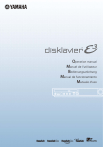
Lien public mis à jour
Le lien public vers votre chat a été mis à jour.
Caractéristiques clés
- Système d'enregistrement et de reproduction intégré
- Compatible avec les formats PianoSoft et PianoSoft Plus
- Connectivité internet pour l'accès à des contenus en ligne
- Fonctionnalités éducatives intégrées
Questions fréquemment posées
Pendant les trois années qui suivent la sortie d’usine du piano, vous pouvez demander à Yamaha le code source de toute partie de l’appareil brevetée sous la GNU General Public License, en écrivant à l’adresse suivante : 1480 Ryoke, Kakegawa, Shizuoka, 436-0038, JAPAN Piano Division, Yamaha Corporation. Le code source vous sera fourni gratuitement, mais vous devrez peut-être rembourser à Yamaha les frais d’expédition du code.
une utilisation incorrecte ou l’abus des piles sèches peut provoquer un échauffement des piles, une fuite d’électrolyte ou une explosion, risquant de produire un incendie, un dommage de l’équipement et/ou des objets avoisinants, une brûlure, une blessure ou toute autre atteinte corporelle.